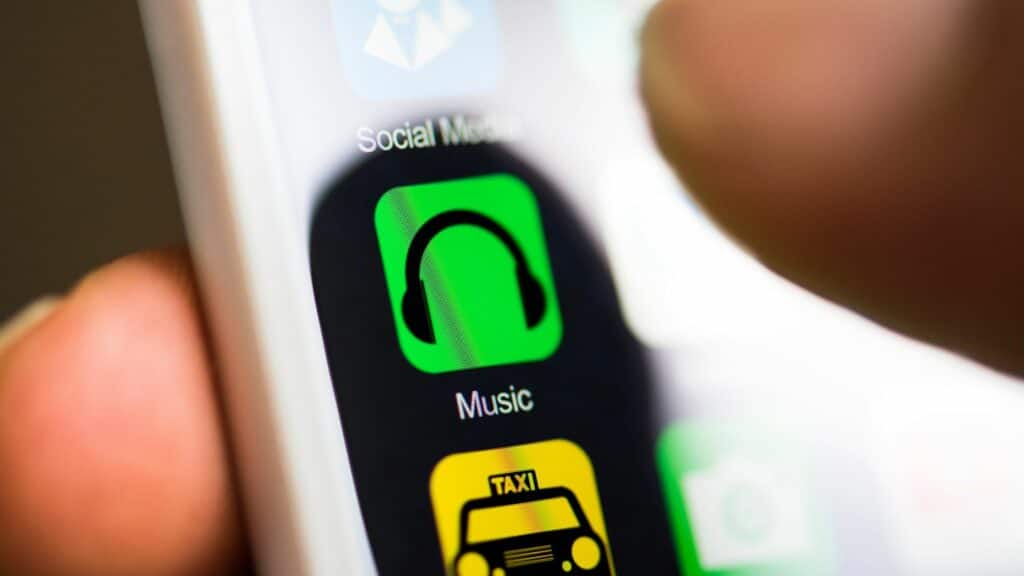Musicolet은 로컬 오디오 파일을 듣고 싶어하는 사용자에게 완벽한 음악 플레이어입니다. 많은 기능이 있으며 청취 경험을 완전히 사용자 정의 할 수 있습니다. 복잡하게 들릴 수 있지만 그렇지 않습니다. 그래서 오늘은 Musicolet 사용법을 알려드리려고 합니다.
Musicolet 사용 방법 – 기능
이 뮤직 플레이어 앱은 Kroshbits에 의해 개발되었습니다. 현재 이 앱은 구글 플레이에서 별 4.6개의 인상적인 평점을 받고 있습니다. 그 외에도 5백만 회 이상의 다운로드를 기록했습니다.
100% 무료이며 인터넷에 연결하지 않으므로 보안에 안심할 수 있습니다.
Musicolet의 기능과 수백만 명의 사용자가 즐기는 이유에 대해 자세히 알아보세요.
완전 오프라인
이 앱은 인터넷을 사용하여 음악을 재생하지 않는다는 점에 주목할 필요가 있습니다. 즉, 앱에서 음악을 다운로드할 수 없으며 휴대폰에 다운로드하지 않으면 새로운 음악을 스트리밍할 수 없습니다. 또한 온라인으로 노래 가사를 입력할 수 없다는 뜻이기도 합니다.
하지만 이것이 의미하는 바는 Musicolet에는 광고가 전혀 없다는 것입니다! 청취 경험을 방해하는 성가신 광고가 없습니다.
또한 앱이 사용자의 개인 정보를 요구하지 않기 때문에 휴대폰이 안전하게 유지됩니다. 또한 앱은 사용자의 청취 행동과 좋아하는 노래를 추적하지 않습니다. 따라서 개인화된 재생 목록을 제공하지는 못하지만 다른 사용자가 자신을 감시하고 있지 않다는 사실을 알 수 있다는 점에서 안심할 수 있습니다.
어둡고 밝은 테마
많은 사용자가 어두운 테마와 밝은 테마 중에서 선택할 수 있는 옵션을 높이 평가합니다. 같은 옵션을 제공하는 음악 플레이어가 많지 않기 때문에 훌륭한 기능입니다.
어두운 테마는 휴대폰 화면이 눈을 아프게 하지 않기 때문에 어두운 곳에서 음악을 듣는 것을 좋아하는 사용자에게 좋습니다. 밝은 테마는 인터페이스를 더 잘 볼 수 있기 때문에 밝은 곳에서 듣는 것을 좋아하는 사용자에게 좋습니다. 개인 취향에 따라 다르지만 선택의 폭이 넓다는 것은 큰 장점입니다.
강력한 이퀄라이저
이 기능은 사운드에 대한 지식이 풍부한 고급 사용자를 위한 기능입니다.
이퀄라이저는 오디오 출력을 조정하여 선택한 주파수가 다른 주파수보다 강조되도록 합니다. 디바이스에서 나오는 사운드를 완전히 사용자 지정할 수 있는 기능이라고 생각하면 됩니다. 예를 들어 고음 주파수 범위를 높여서 보컬을 더욱 또렷하게 만들 수 있습니다. 또는 노래에서 저음을 강조하고 싶다면 저음 주파수를 높이면 됩니다.
대부분의 음악 플레이어는 이 기능을 제공하지 않습니다. 휴대폰에 있는 설정만 있으면 됩니다. 이 애플리케이션에는 여러 가지 사전 설정이 있습니다. 휴대폰의 내장 스피커, 블루투스, 이어폰, 헤드폰 중 어떤 방식으로 음악을 들을지 선택할 수 있습니다. 이제 시중에 나와 있는 최고의 Android 헤드폰, 이어폰, 이어버드의 잠재력을 최대한 활용할 수 있습니다.
디바이스에서 나오는 사운드를 사용자 지정할 수 있는 편리함과 기능이 있으면 음악을 더 잘 즐길 수 있습니다.
여러 대기열
Musicolet은 여러 개의 대기열을 만들 수 있습니다. 음악을 듣다가 다음에 들을 노래를 결정하고 싶을 때 유용하게 사용할 수 있습니다. 이 앱에서는 최대 20개의 대기열을 만들 수 있습니다. 구글 플레이에서 이 기능을 제공하는 뮤직 플레이어는 많지 않기 때문에 Musicolet이 돋보입니다.
아름다운 위젯
앱과 함께 제공되는 위젯은 매우 고급스럽고 세련되게 보입니다. 앱을 열지 않고도 음악 플레이어를 제어할 수 있는 좋은 방법입니다.
위젯에 액세스하면 앱을 열지 않고도 앞으로 건너뛰거나 뒤로 건너뛸 수 있습니다. 여러 번 건너뛰지 않고 다른 곡으로 건너뛰고 싶은 경우 대기열을 열 수도 있습니다.
태그 에디터+
태그 편집기+를 사용하면 여러 곡의 태그와 앨범 아트를 한 번에 편집할 수 있습니다. 재생목록을 완전히 맞춤 설정할 수 있는 훌륭한 기능입니다.
ID3 태그 편집기
가끔 우리가 다운로드하는 노래에 가사가 포함되어 있는 경우가 있습니다. 안타깝게도 이러한 가사가 항상 정확한 것은 아닙니다. ID3 태그 편집기를 사용하면 이 모든 가사를 노래에 맞게 편집하고 가사의 오류를 수정할 수 있습니다.
이와 함께 .lrc 파일을 다운로드하여 노래와 동기화할 수도 있습니다. .lrc 파일이 무엇인지 잘 모르신다면, 노래 가사를 오디오 파일에 동기화하는 컴퓨터 파일 형식입니다. LRC는 “LyRiCs”의 줄임말입니다.
한 가지 주의할 점은 Musicolet이 인터넷에서 자동으로 가사를 가져오지 않는다는 점입니다. 이 앱은 인터넷에 연결되지 않으므로 이 작업을 수행할 수 없습니다.
노래에 내장된 가사가 없는 경우 태그 편집기에서 가사를 수동으로 작성하거나 붙여넣어야 합니다. .lrc 파일로 작업하는 경우 인터넷에서 파일을 다운로드하여 노래의 같은 폴더에 넣어야 합니다. 그런 다음 오디오의 파일 이름과 정확히 일치하도록 파일 이름을 변경합니다.
수면 타이머
이 기능은 졸릴 때 음악을 듣는 것을 좋아하는 사용자에게 유용합니다. 하루를 마무리할 때 마음을 진정시키는 노래가 있고, 긴장을 풀기 위해 듣는 것을 좋아합니다. 안타깝게도 음악 플레이어를 밤새도록 켜두면 배터리가 소모되고 휴대폰이 너무 뜨거워질 수 있습니다.
Musicolet에는 사용자의 취향에 따라 음악을 자동으로 꺼주는 타이머가 있습니다. 지정된 시간 또는 분 후에 멈추도록 설정하거나 지정된 곡 수 후에 멈추도록 설정할 수 있습니다. 이렇게 하면 아침에 일어났을 때 휴대폰 배터리가 방전되지 않음을 알고 잠들 수 있습니다.
이어폰 컨트롤
많은 사용자가 이어폰이나 이어버드를 사용하여 음악을 듣습니다. 그리고 휴대폰을 안전하게 보관하기 위해 가방에 보관합니다. 여행 중이라면 음악을 바꾸기 위해 휴대폰을 꺼내야 하는 번거로움이 있을 수 있습니다. 다행히 Musicolet에는 이어폰 컨트롤이 포함되어 있습니다.
이 기능이 제공하는 컨트롤은 다음과 같습니다:
- 한 번 클릭 – 일시정지 또는 재생
- 더블 클릭 – 다음 곡 재생
- 세 번 클릭 – 이전 곡 재생
Musicolet 사용 방법 – 기능에 액세스하는 방법
Musicolet 사용 방법을 배울 때 방금 설명한 기능에 액세스할 수 있는 위치에 대해 이야기하는 것이 중요합니다. Musicolet의 멋진 기능에 액세스하는 방법은 다음과 같습니다.
가사
노래가 재생되는 동안 가사를 보려면 화면 중앙에 있는 앨범 커버를 탭하기만 하면 됩니다. 그러면 가사가 나타나면서 노래와 함께 움직입니다.
가사 수정하기
- 화면 중앙에 있는 점 3개 버튼을 탭하고 가사 보기를 선택합니다.
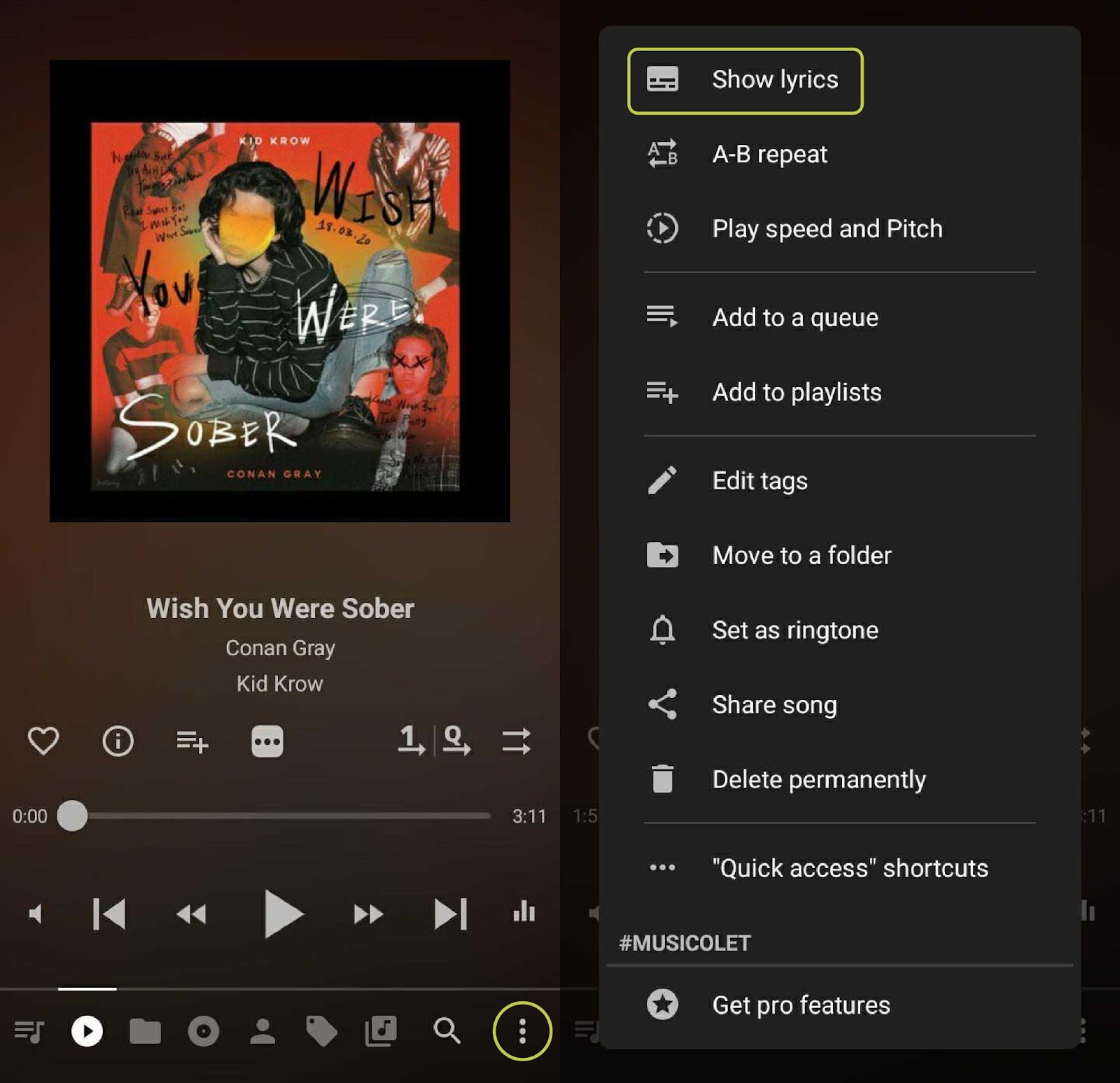
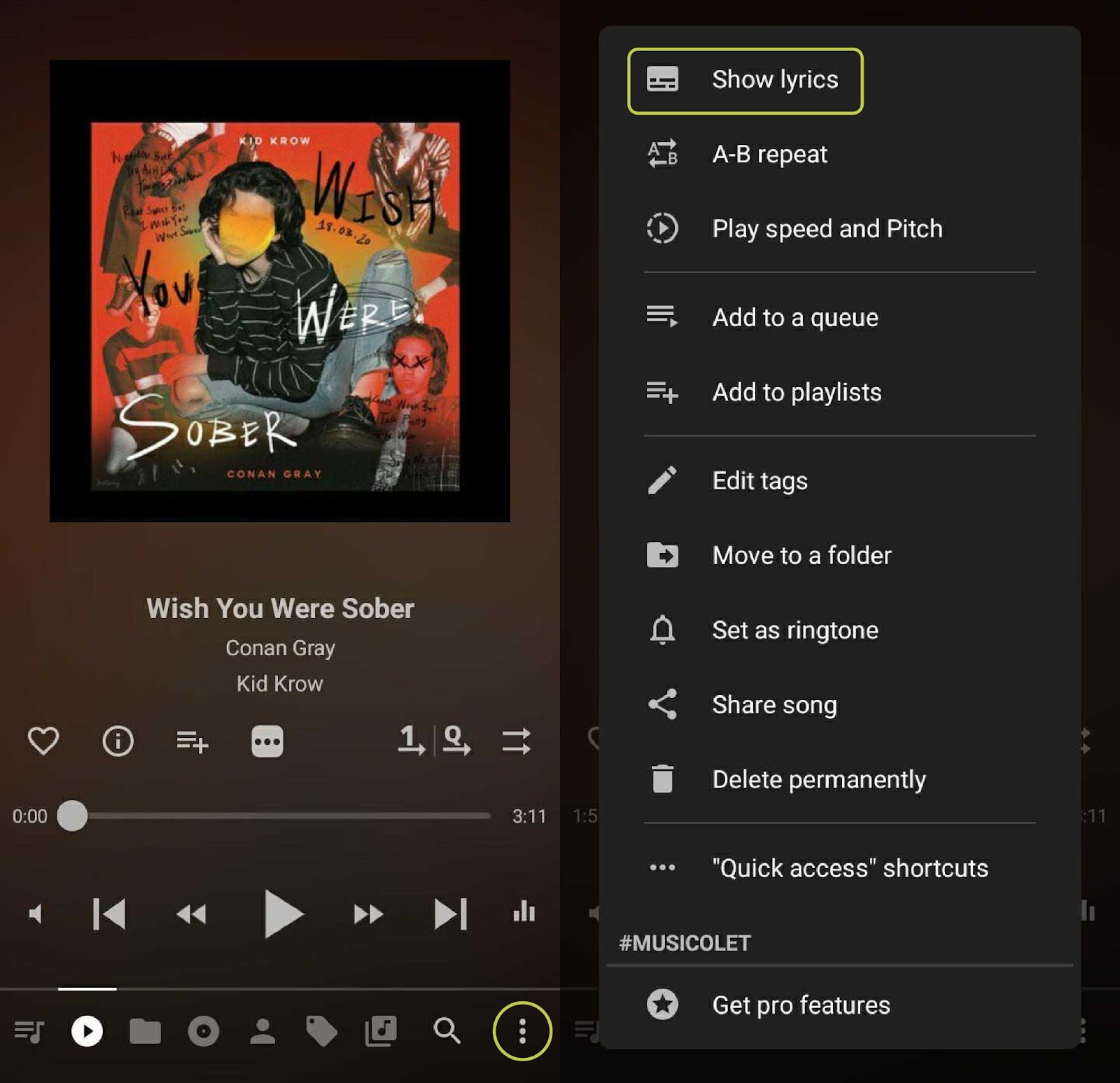
- 화면 오른쪽 상단에 수정 버튼이 있습니다. 연필 아이콘처럼 생겼습니다. 이 아이콘을 탭하면 옵션이 열립니다.
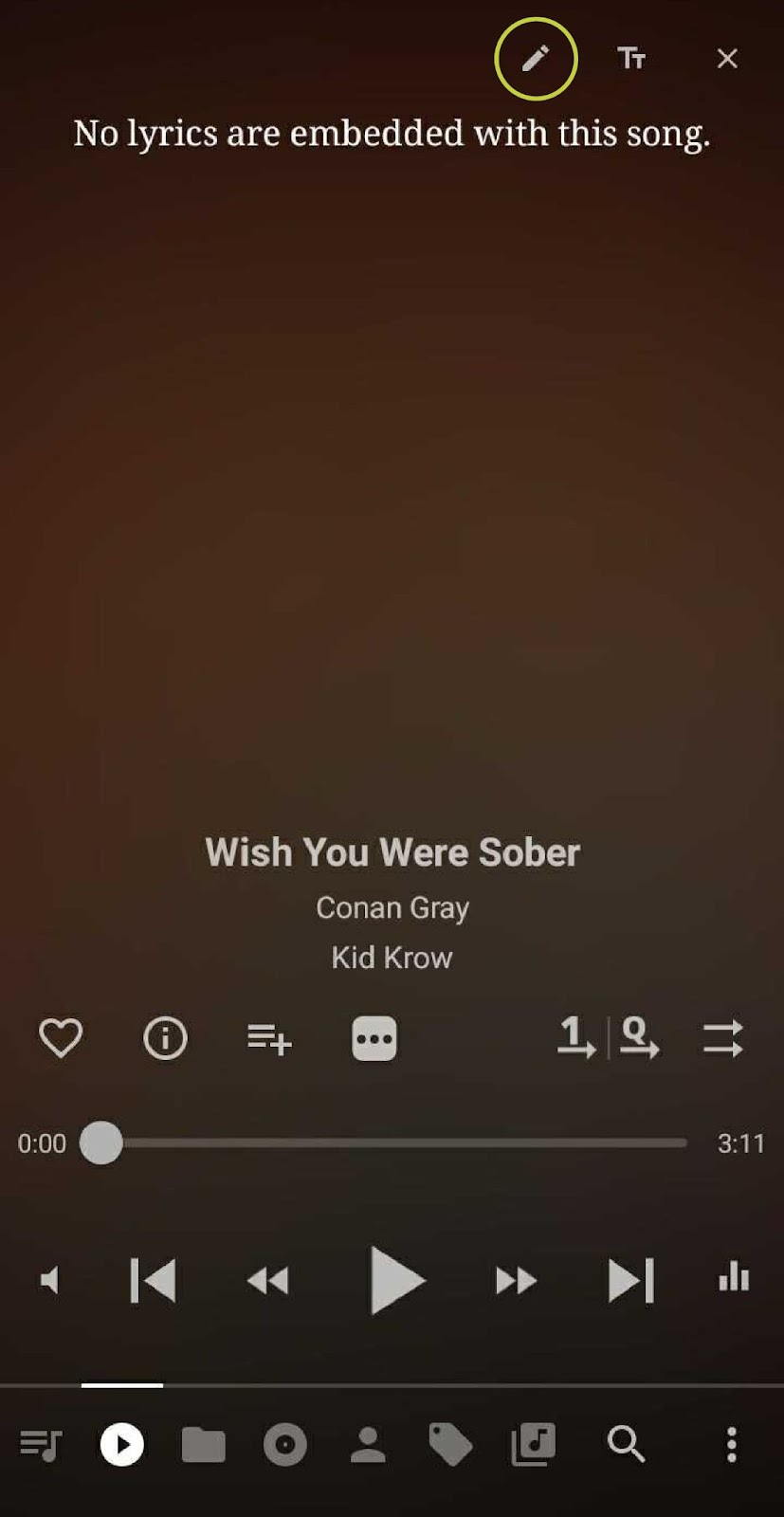
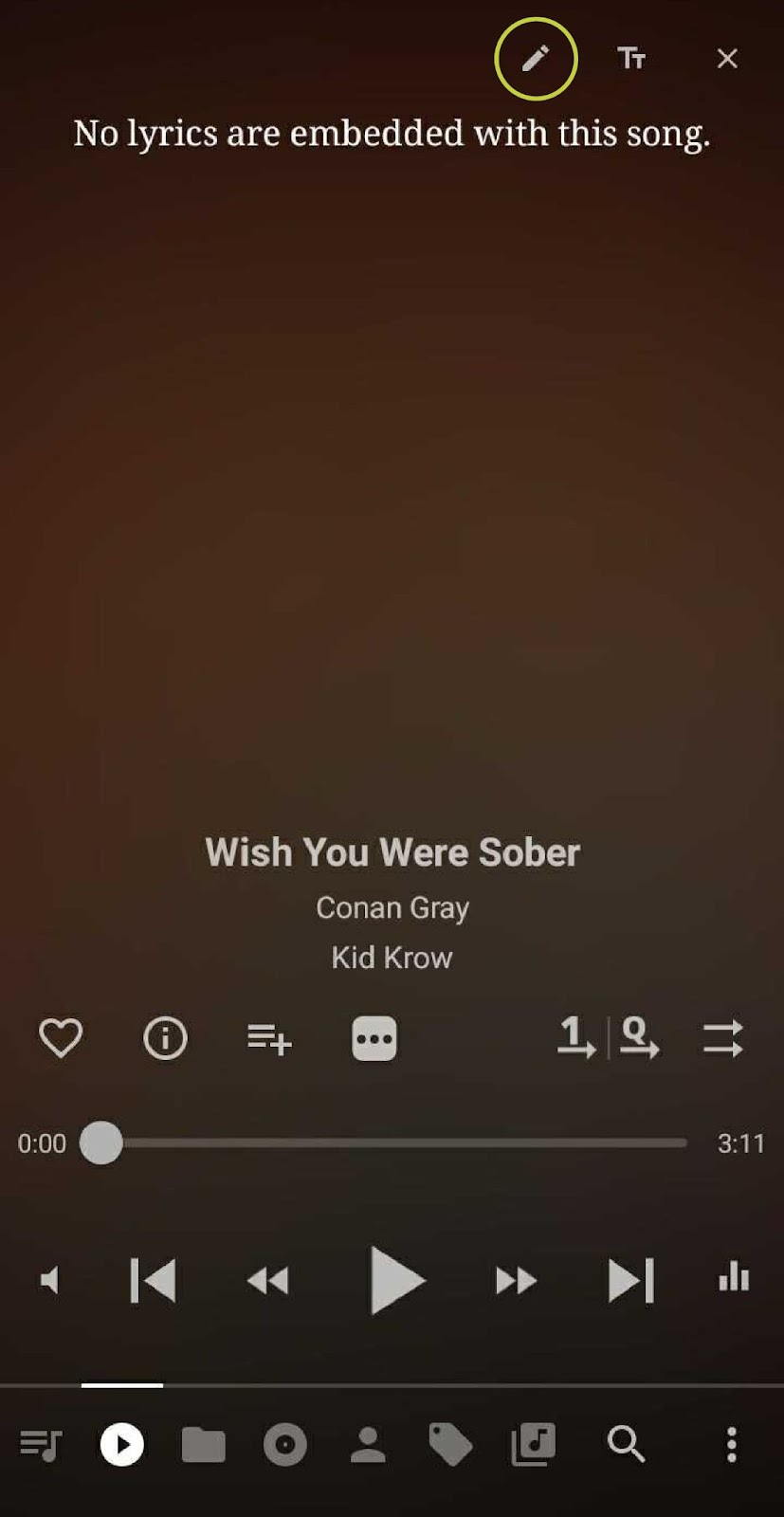
- 화면 상단에 가사 검색 버튼이 표시됩니다. 이 버튼을 탭하면 원하는 브라우저에서 가사를 검색할 수 있는 옵션이 표시됩니다.
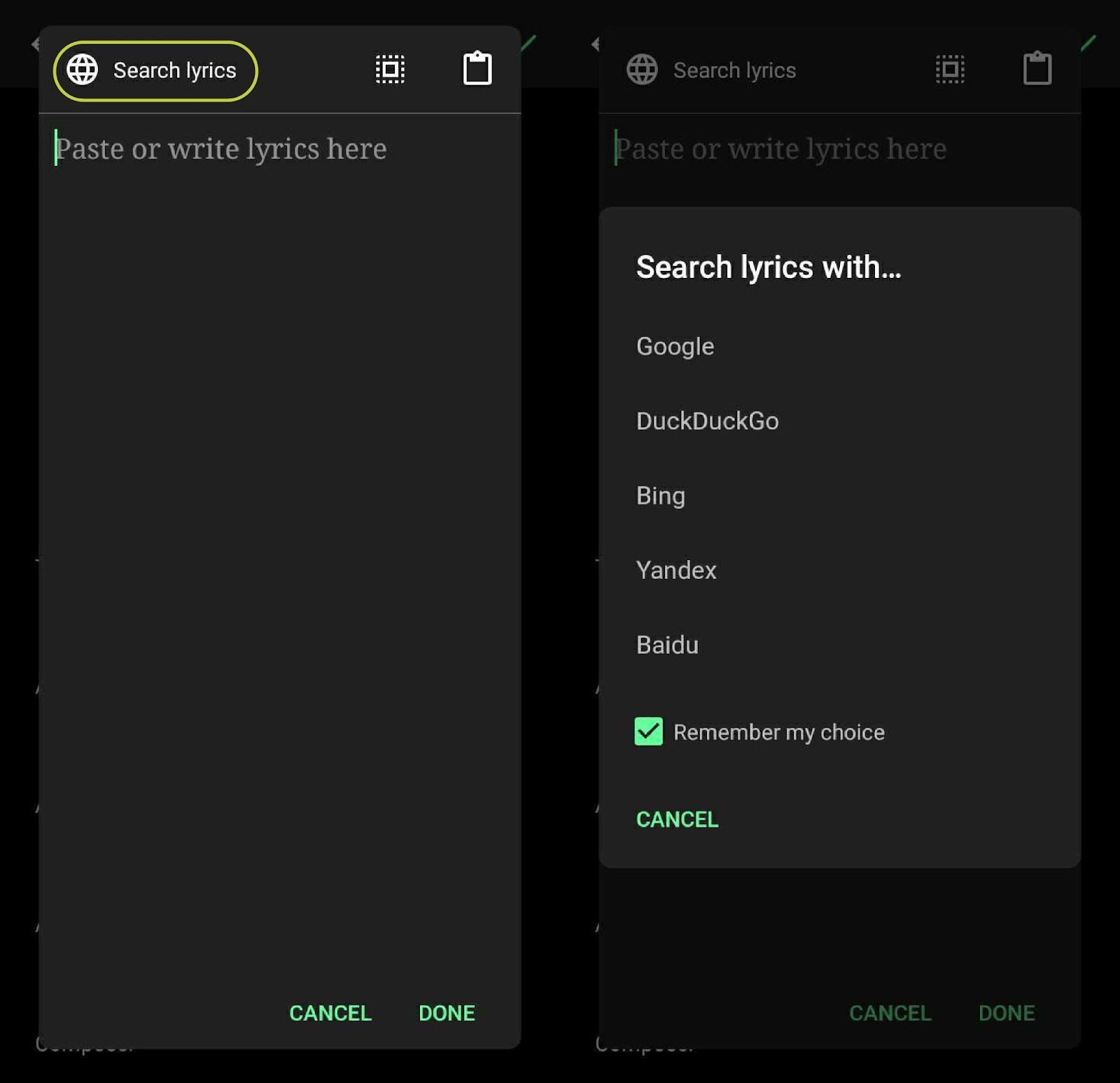
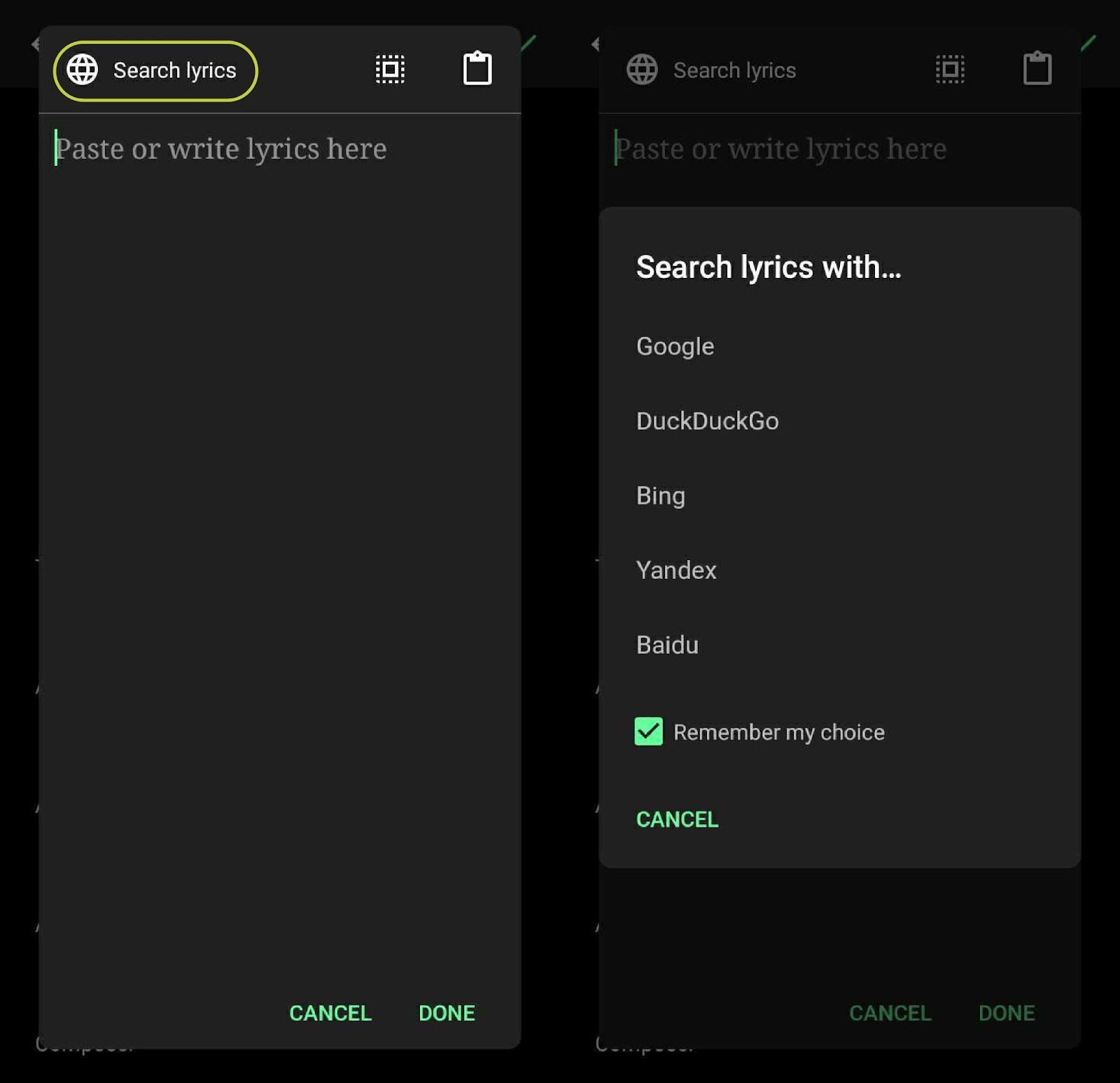
- 브라우저에서 가사를 복사하여 앱에 붙여넣기만 하면 됩니다.
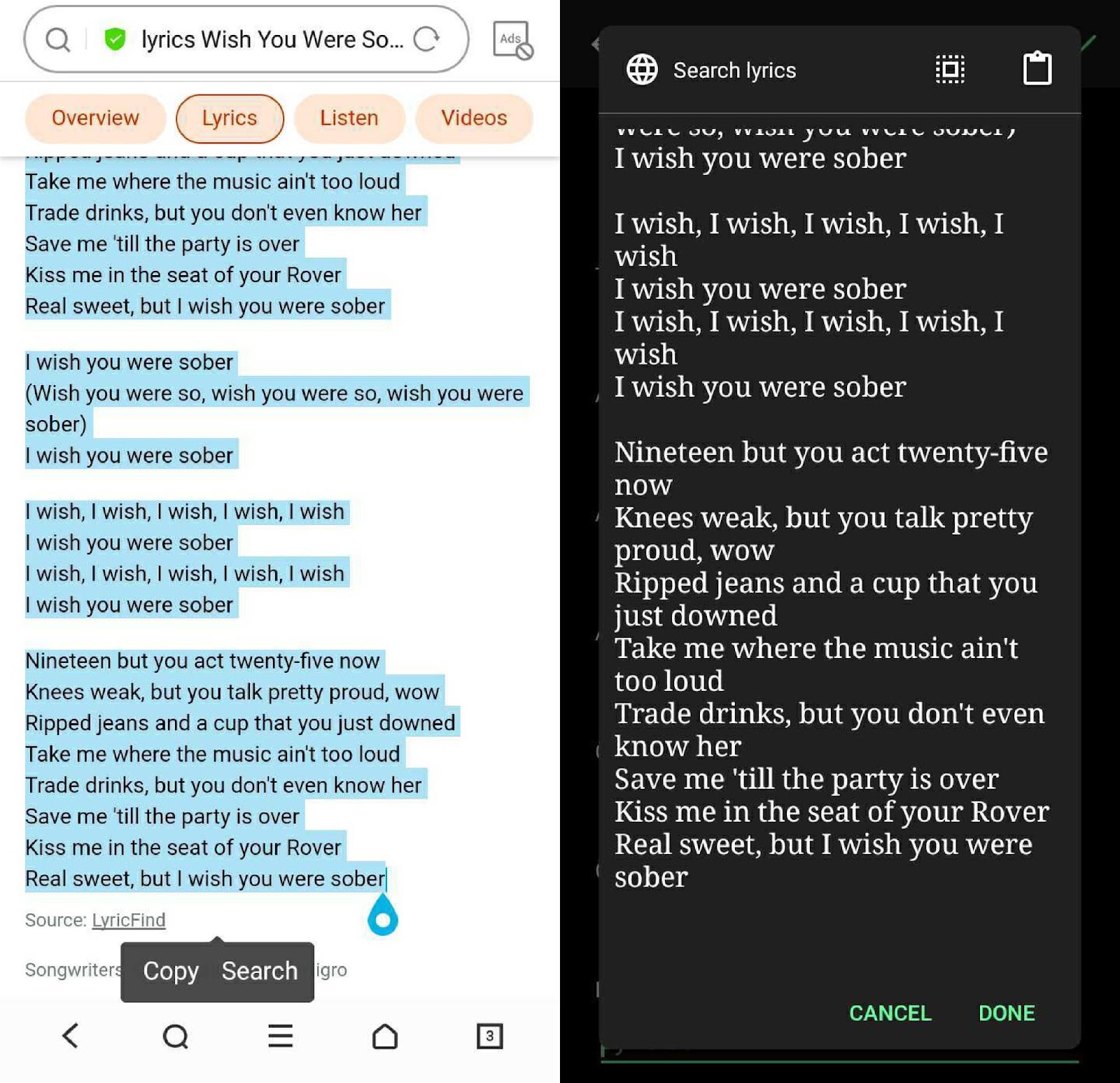
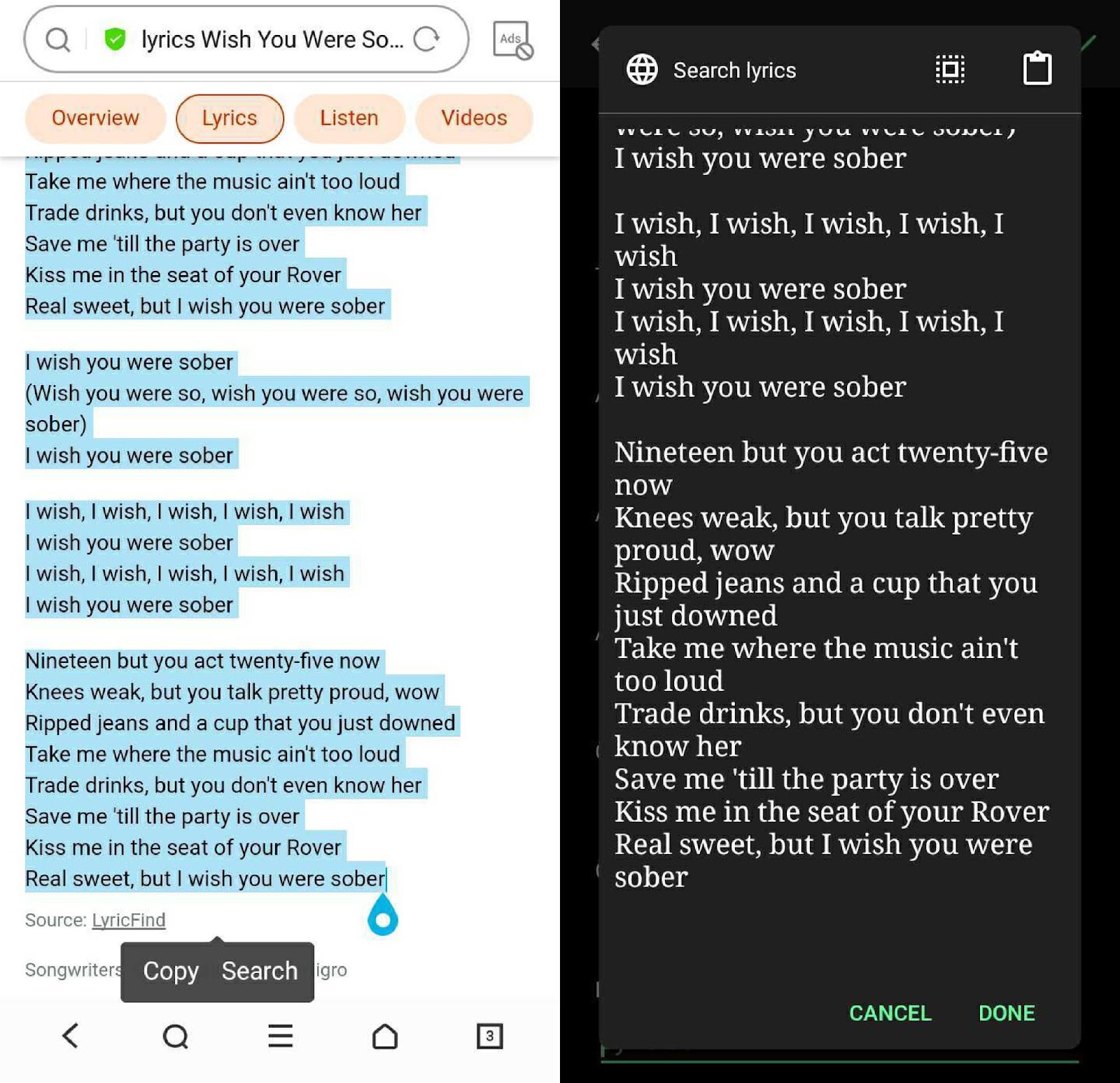
밝거나 어두운 테마에 액세스합니다.
- 이를 위해서는 화면 오른쪽 하단에 있는 점 3개를 탭해야 합니다. 그러면 이퀄라이저, 절전 타이머, 설정, 도움말, 정보, 앱 닫기 등의 옵션이 열립니다.
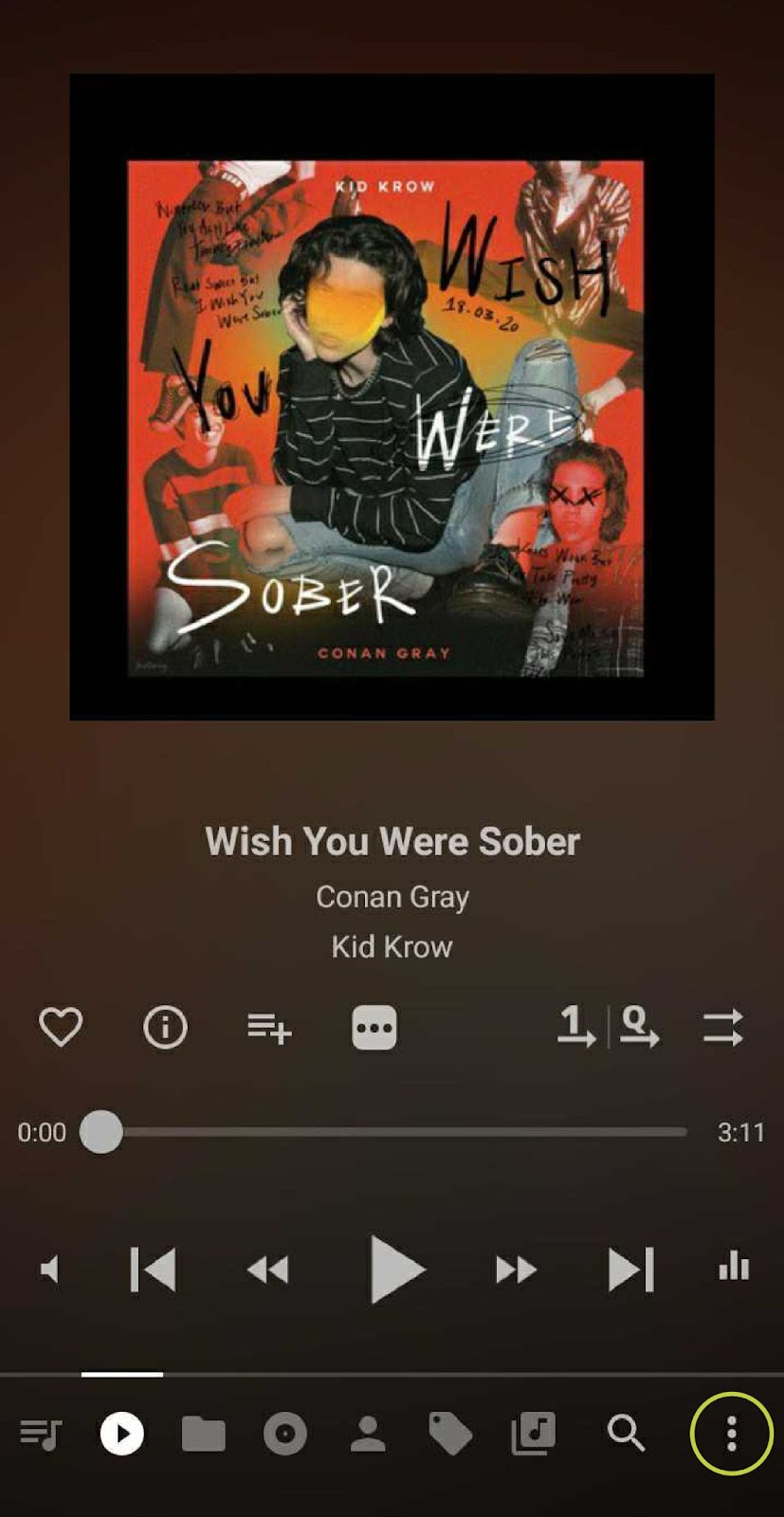
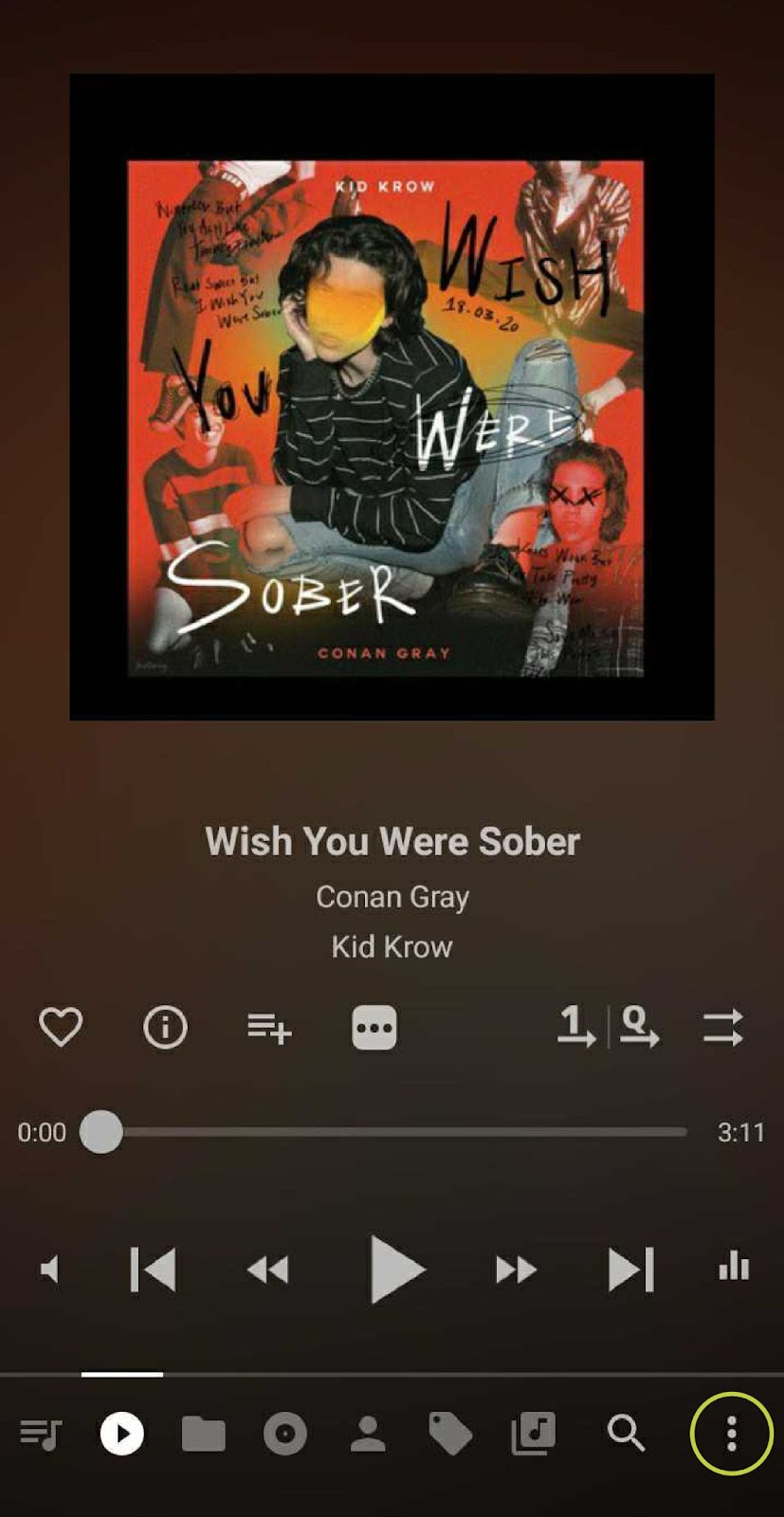
- 설정을 탭합니다.
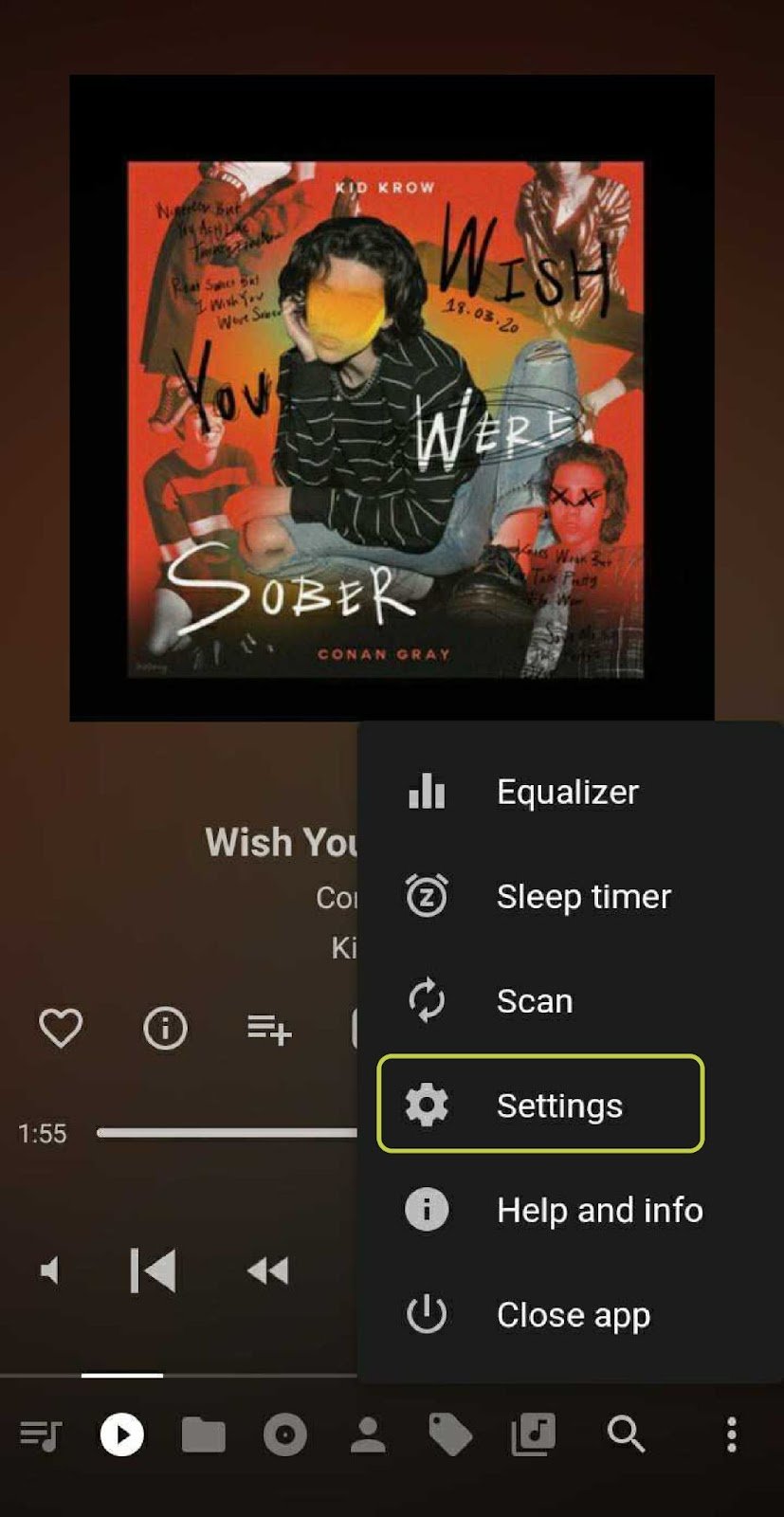
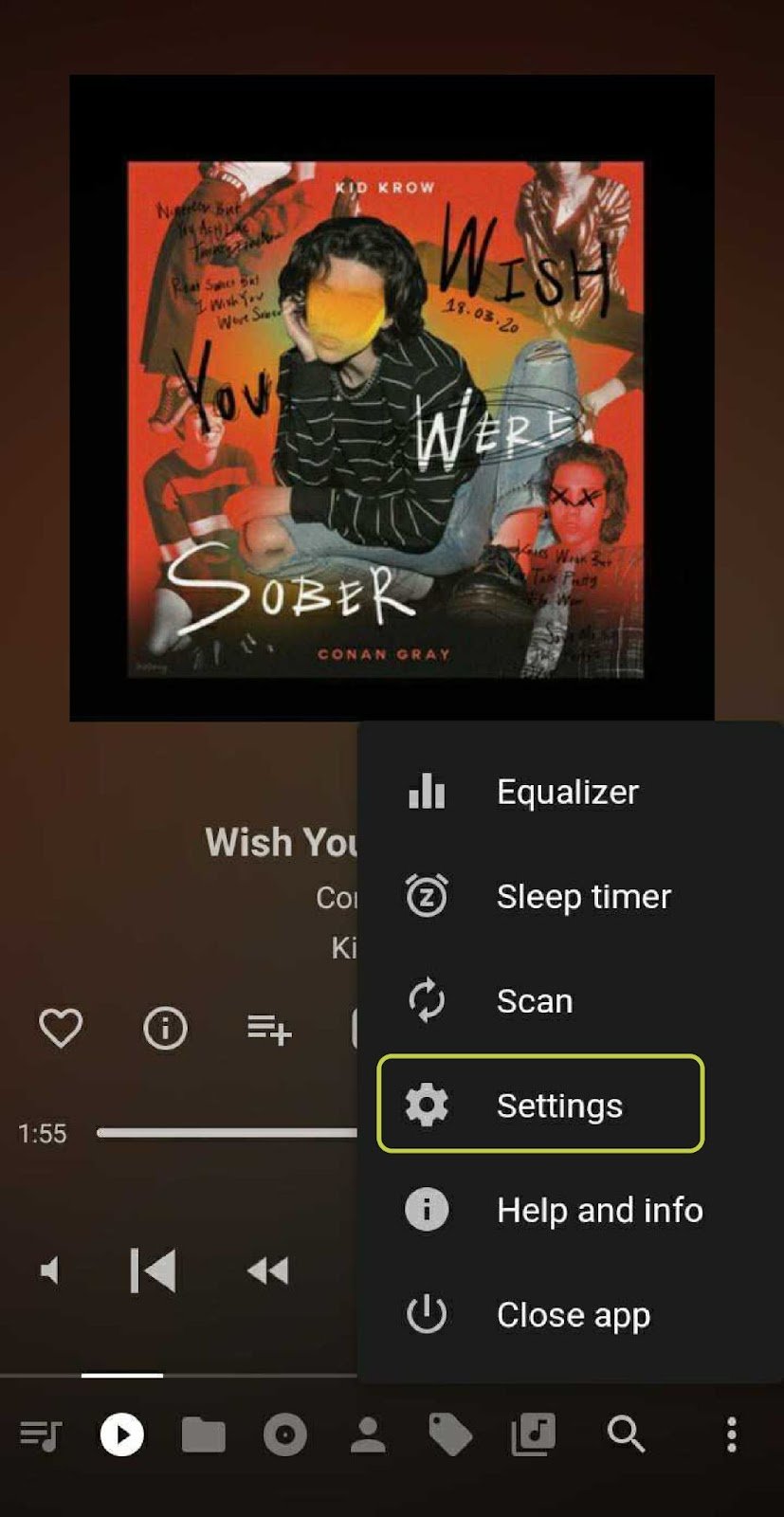
- 설정에서 인터페이스를 탭합니다.
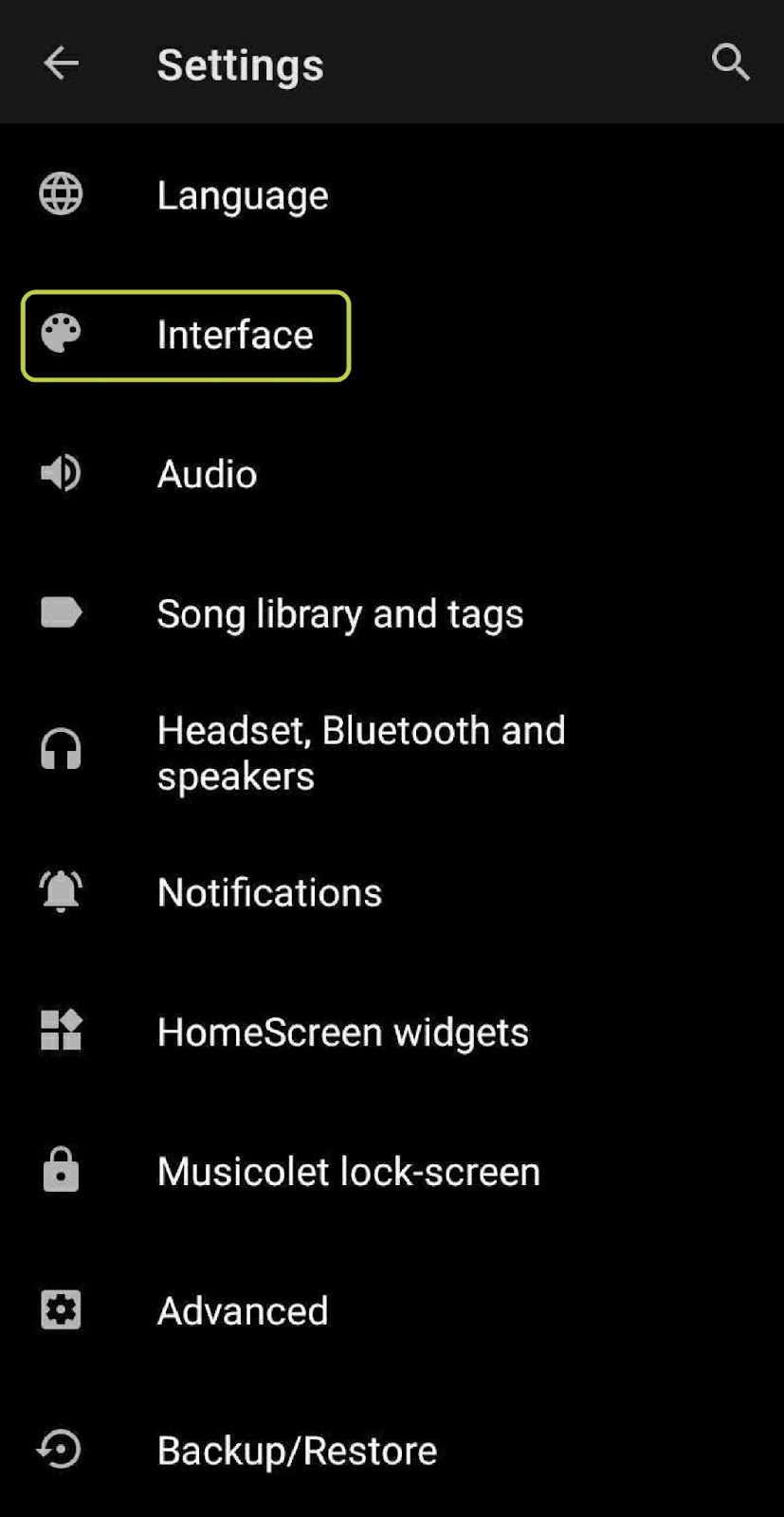
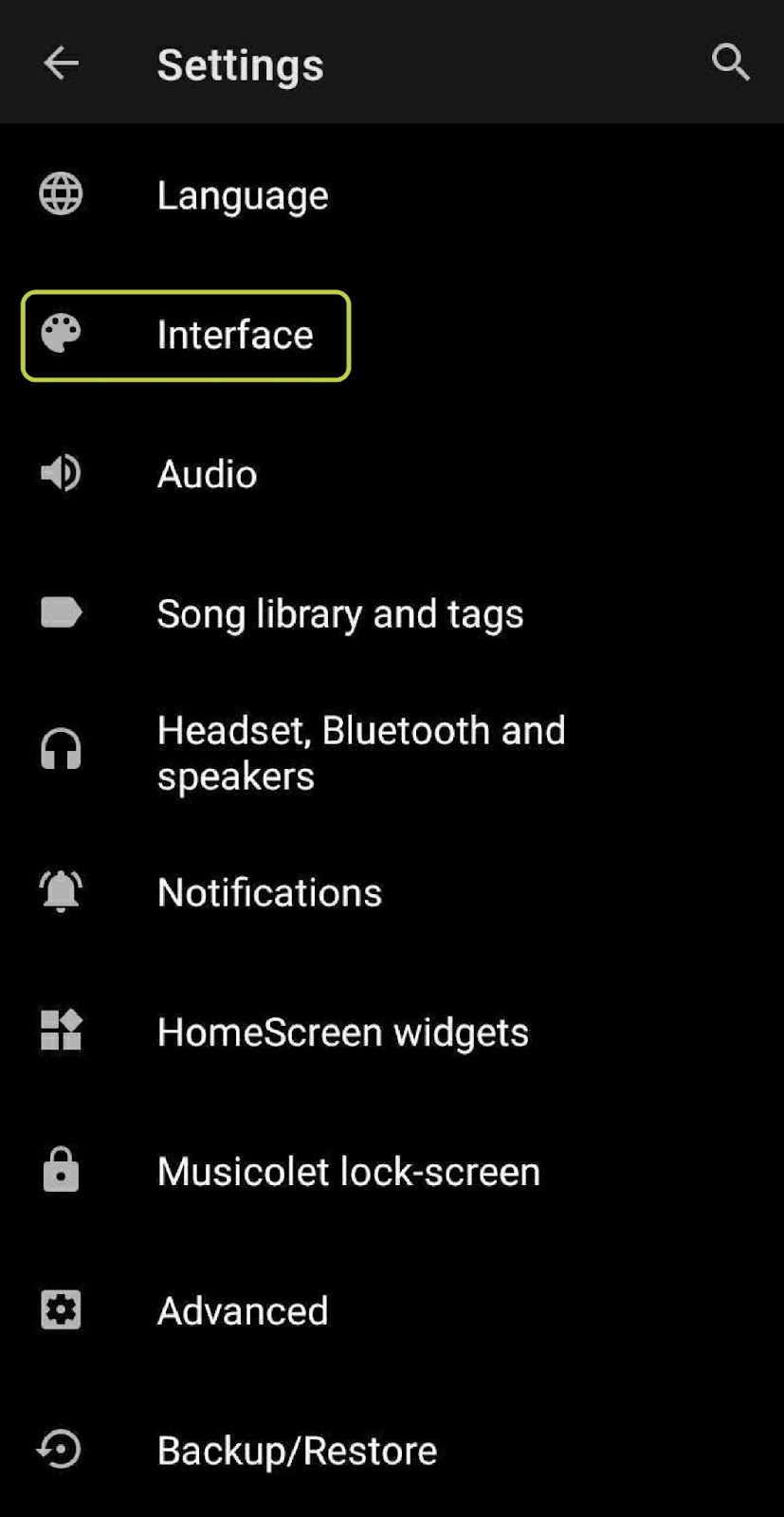
- 화면 상단에는 테마가 있습니다. 이를 탭하고 원하는 테마를 선택합니다.
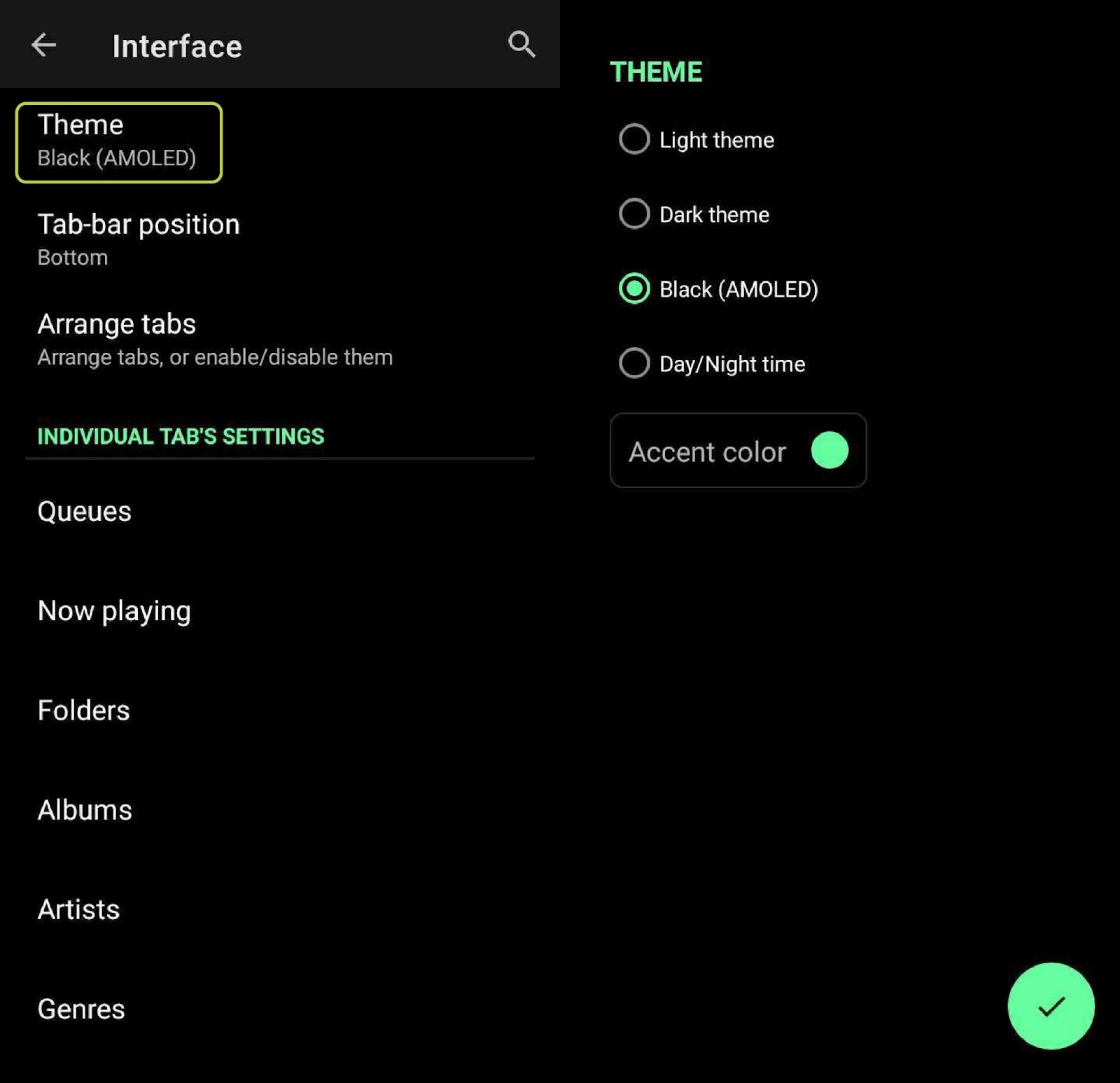
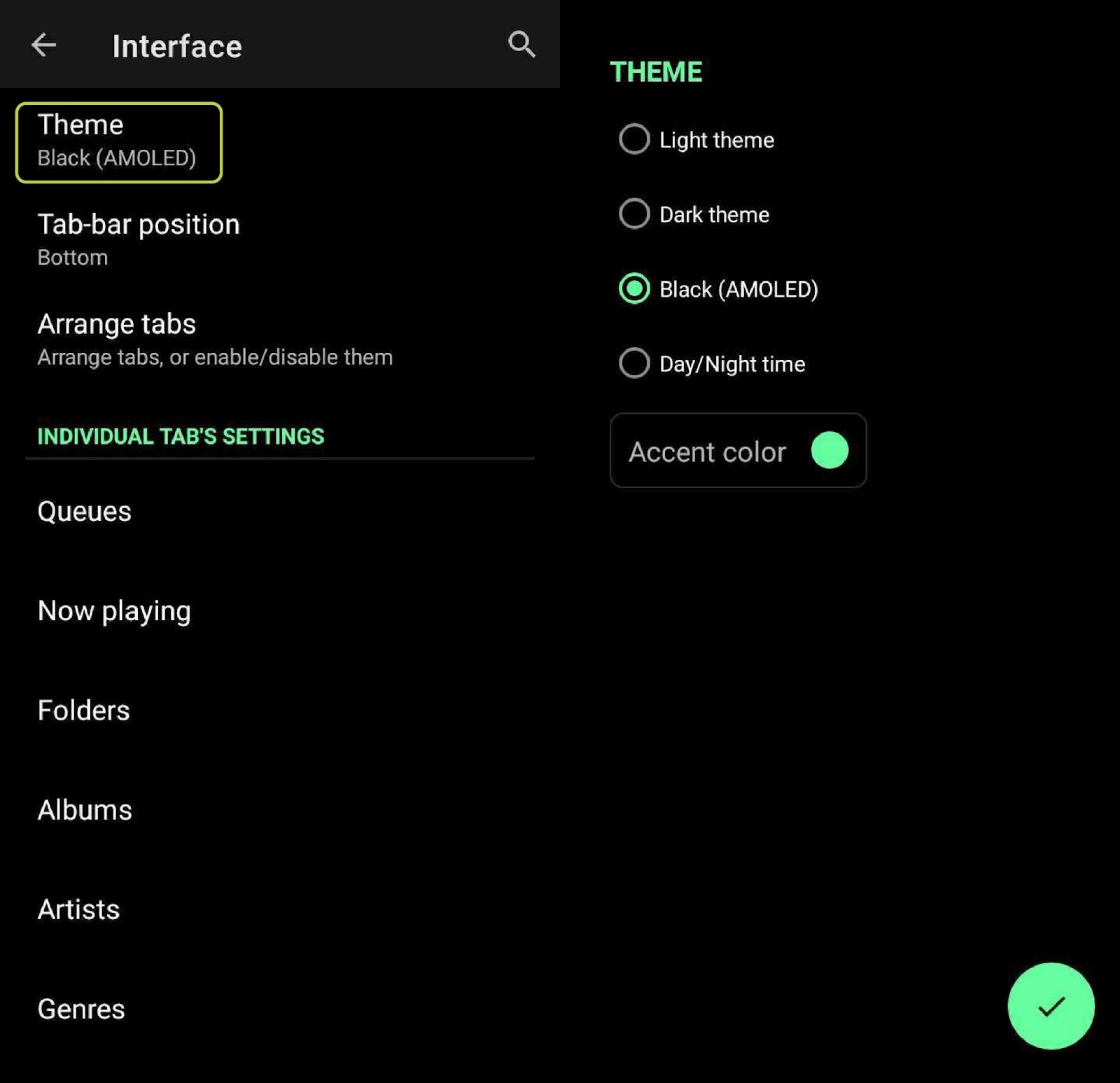
수면 타이머
- 잠자기 타이머에 액세스하려면 화면 하단에 있는 점 3개를 탭합니다. 그러면 옵션이 열리고 그 중 하나가 수면 타이머입니다.
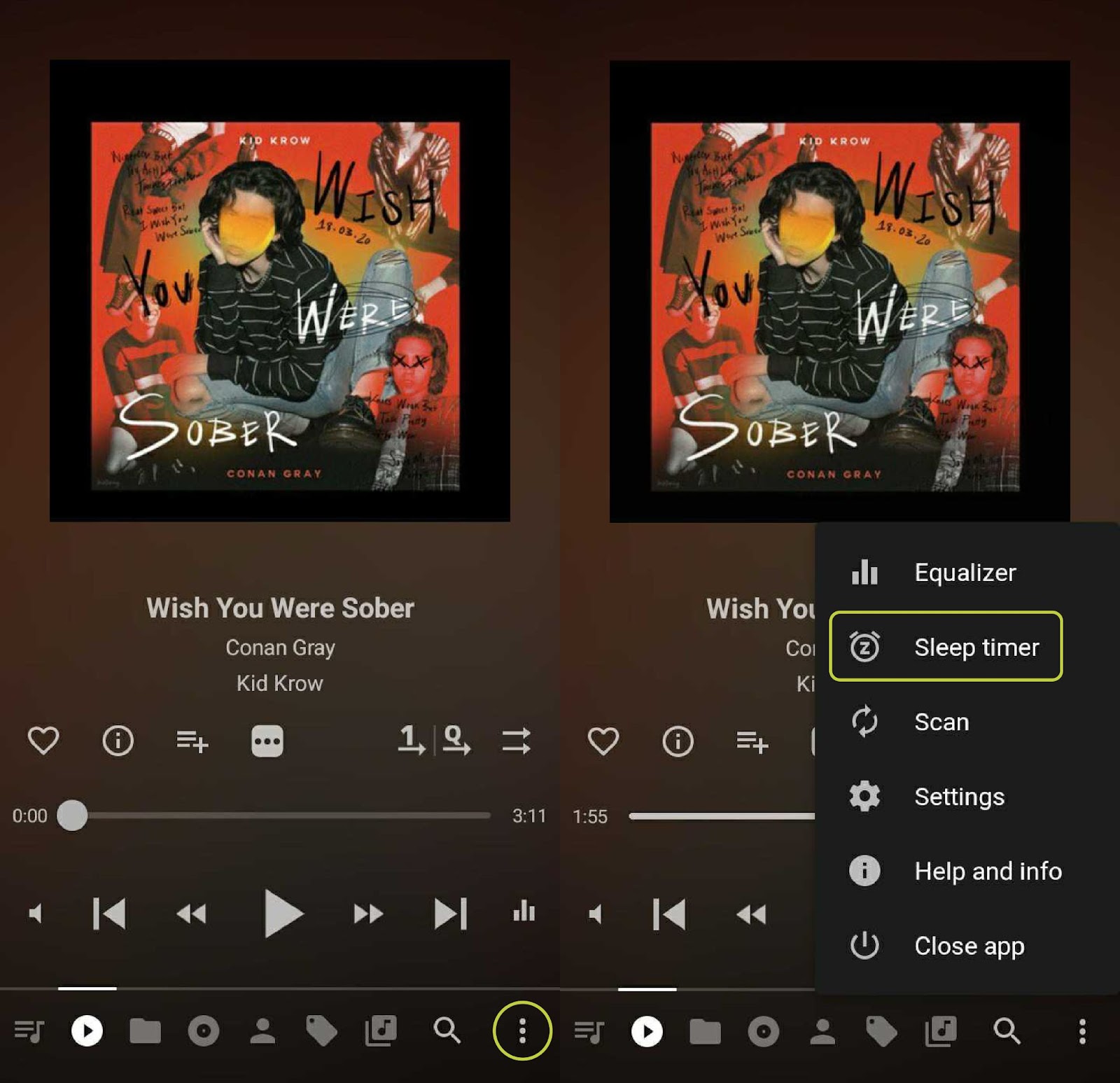
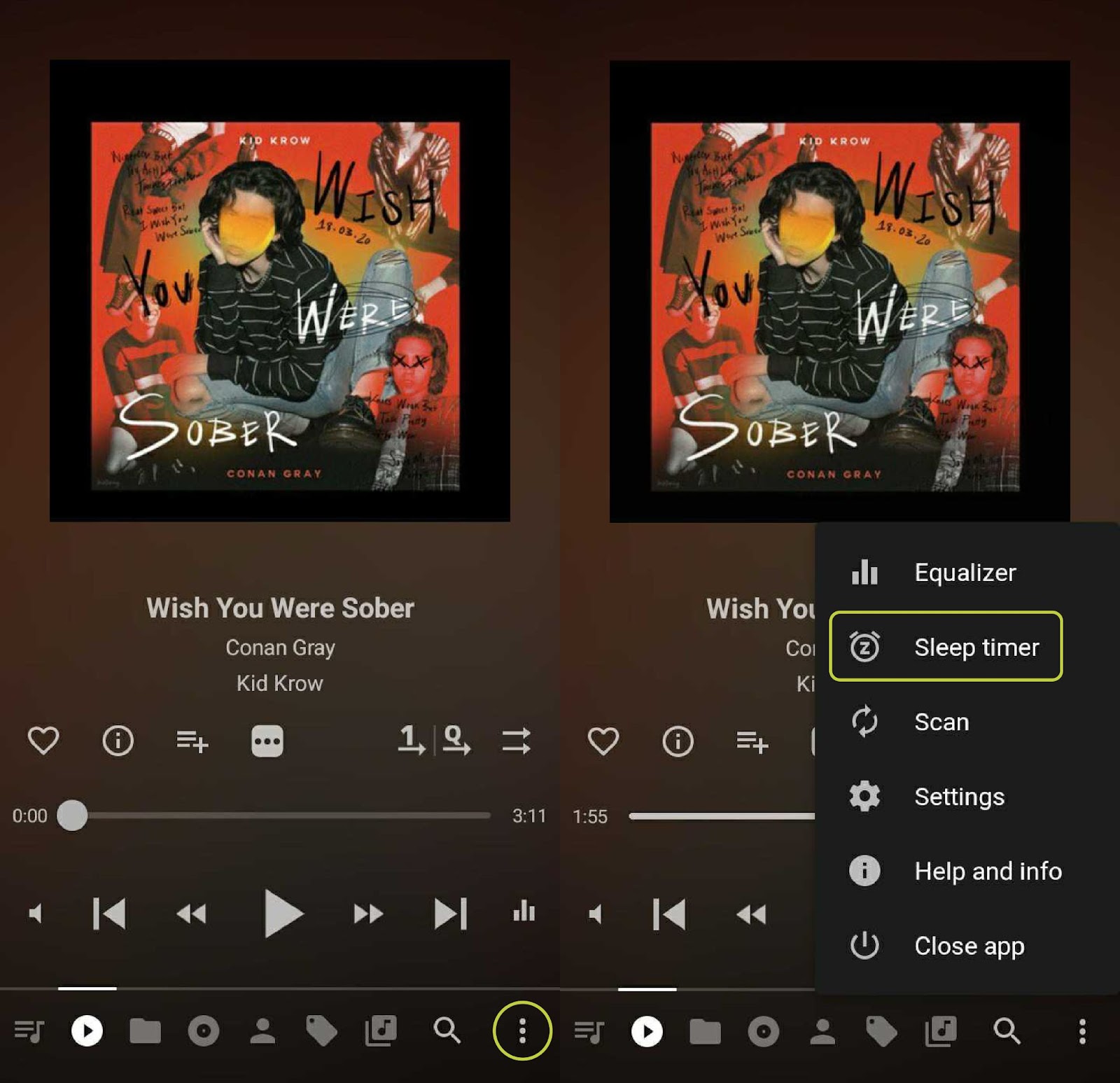
- 잠자기 타이머를 탭하면 XX시간이 지나면 음악을 중지할지, 아니면 XX곡이 지나면 음악을 중지할지 옵션이 표시됩니다.
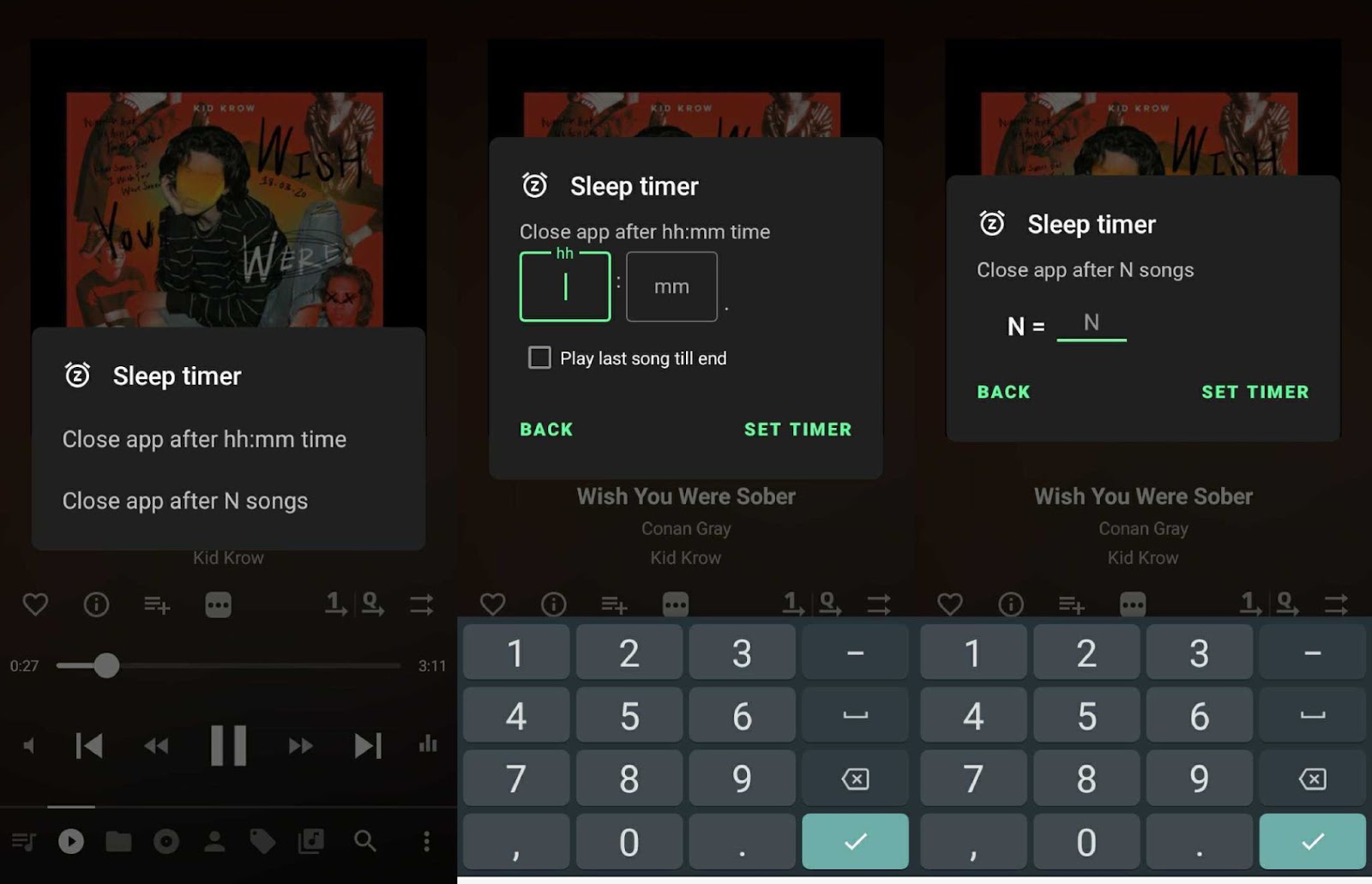
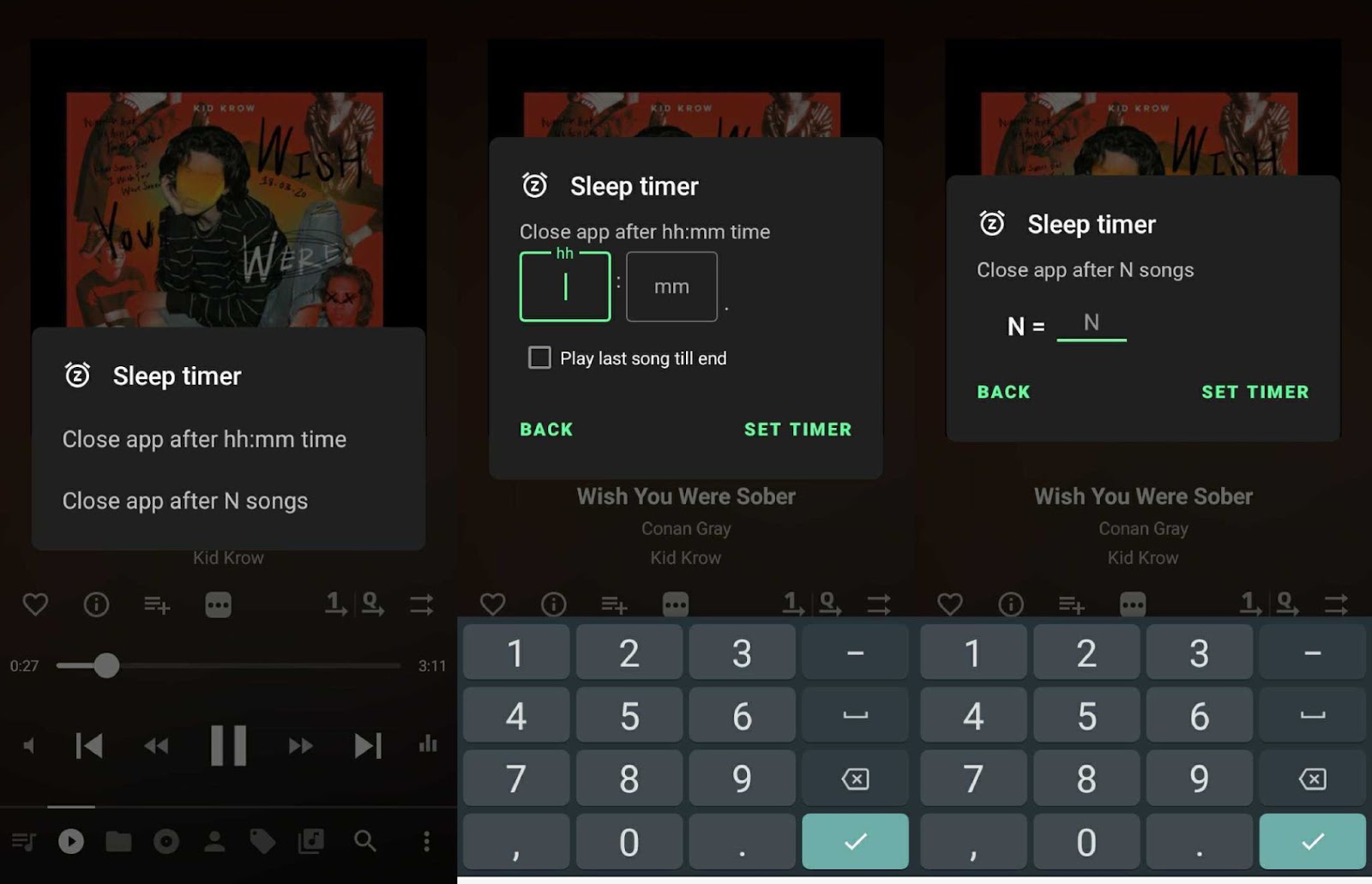
이퀄라이저
- 이퀄라이저에 액세스하려면 화면 오른쪽 하단에 버튼이 있습니다. 크기가 다른 3개의 직사각형 아이콘이 있습니다. 이 버튼을 탭합니다.
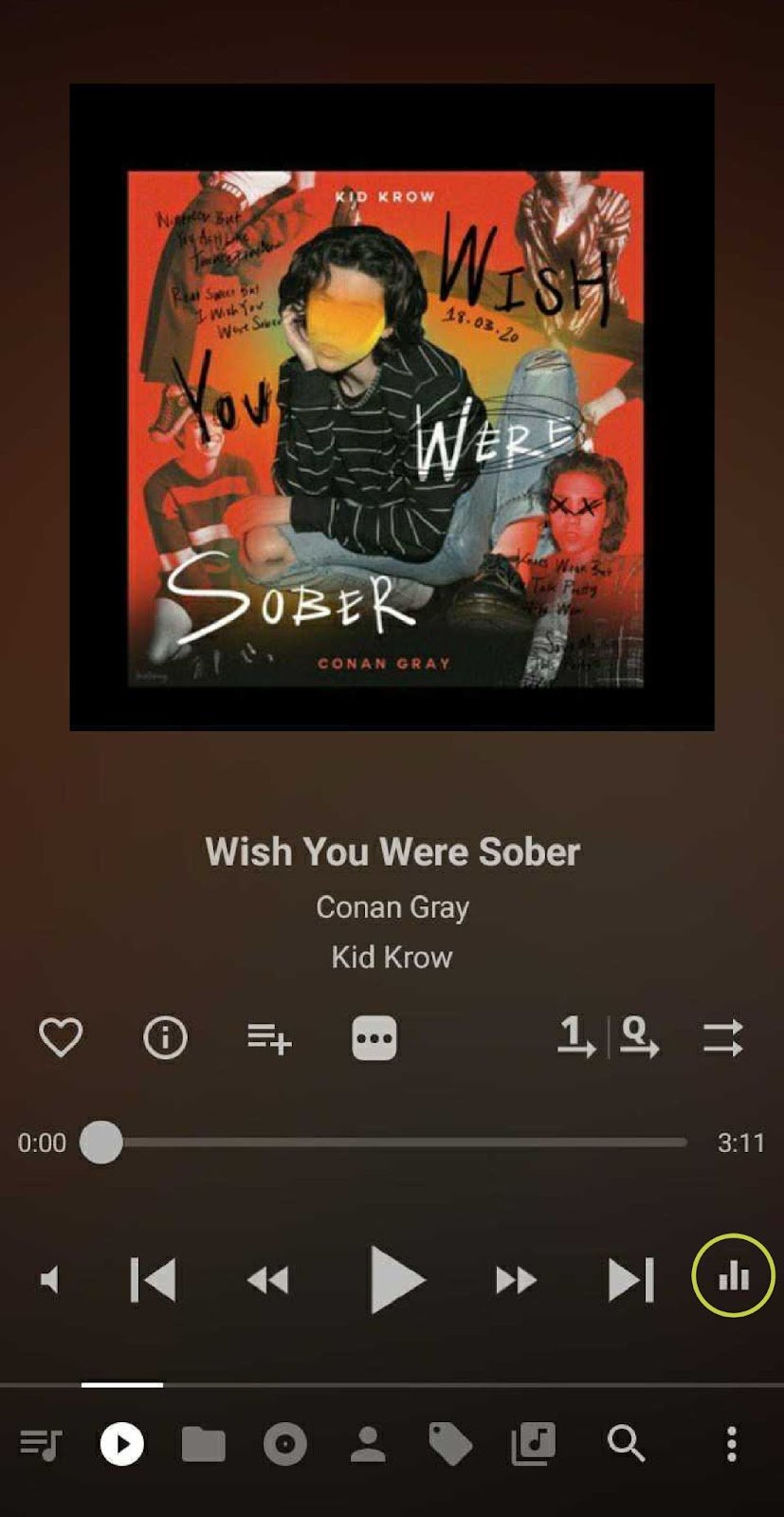
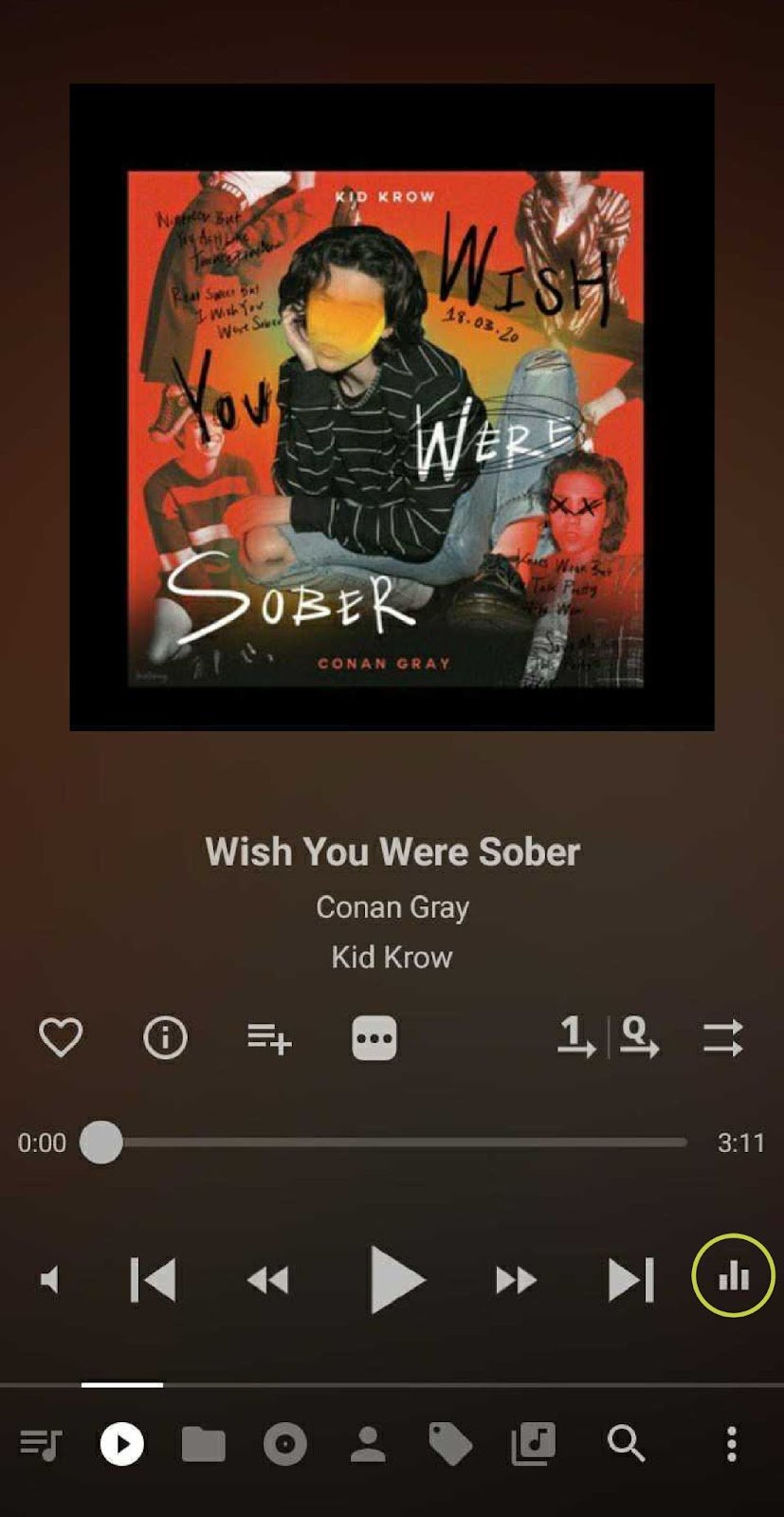
- 이퀄라이저가 열리면 화면 하단에 2개의 다른 탭이 있습니다. 왼쪽은 이퀄라이저이고 오른쪽은 베이스 부스트를 관리합니다.
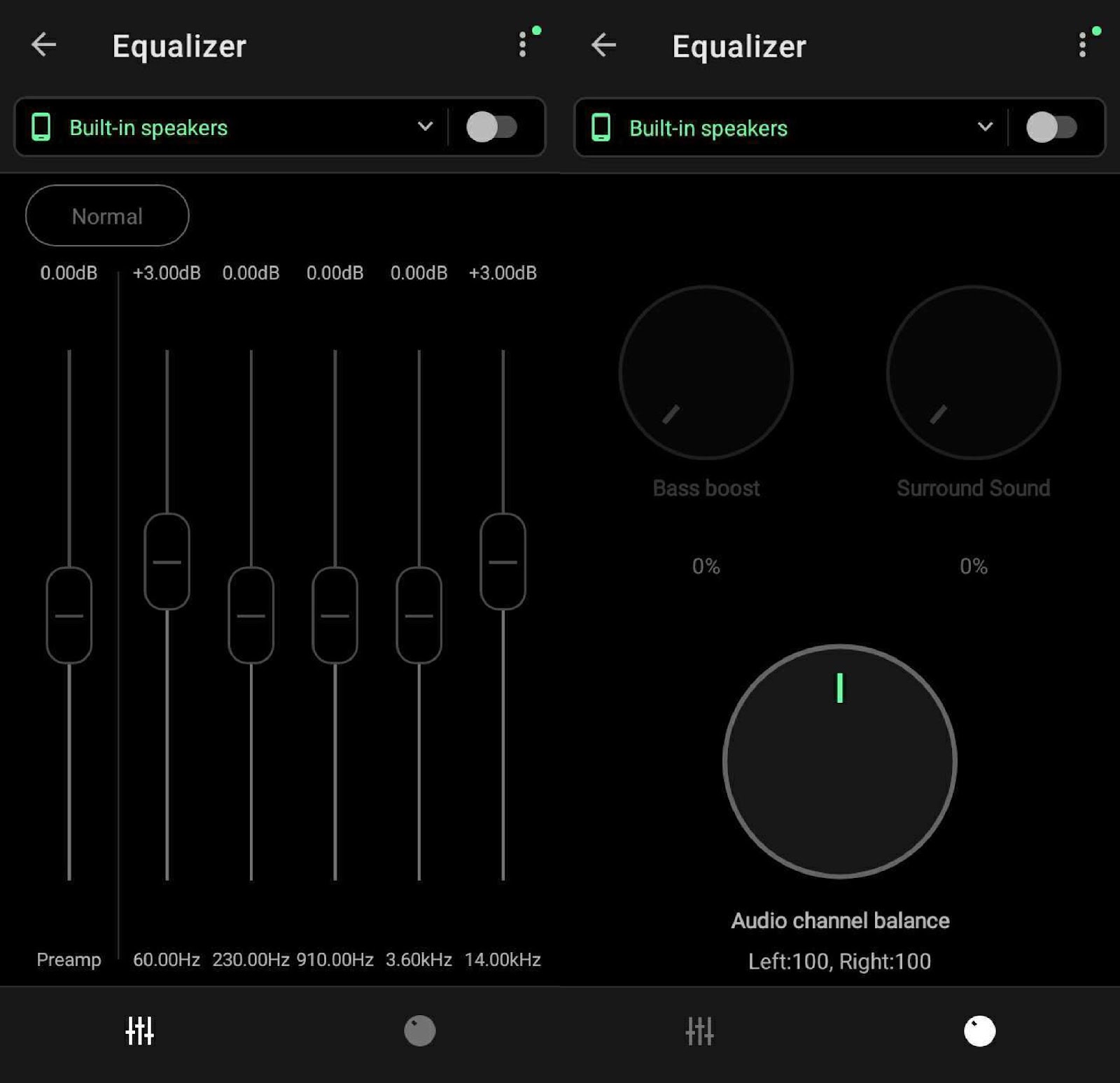
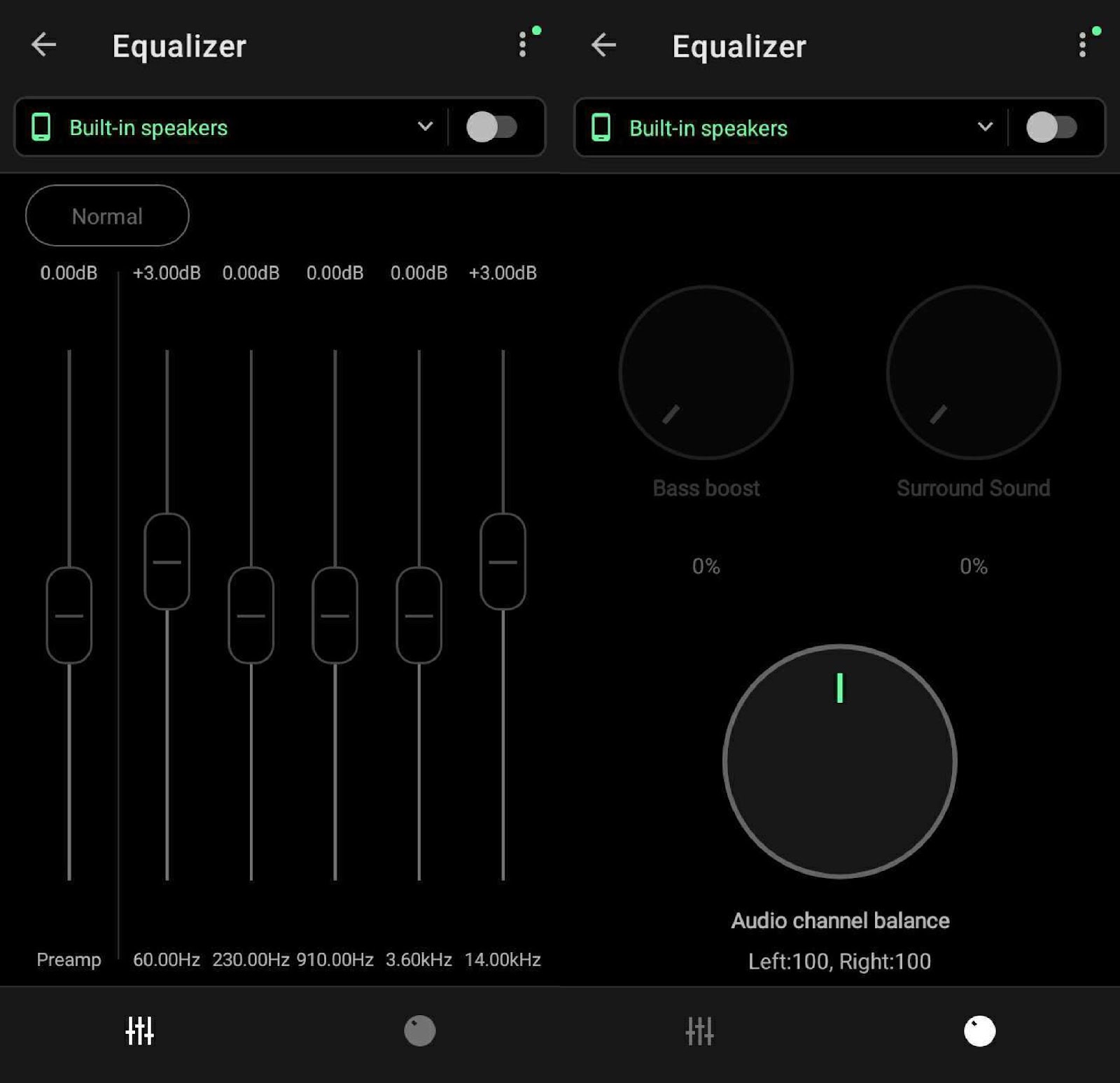
- 이퀄라이저의 사전 설정에 액세스하려면 상단의 강조 표시된 배너를 탭하세요.
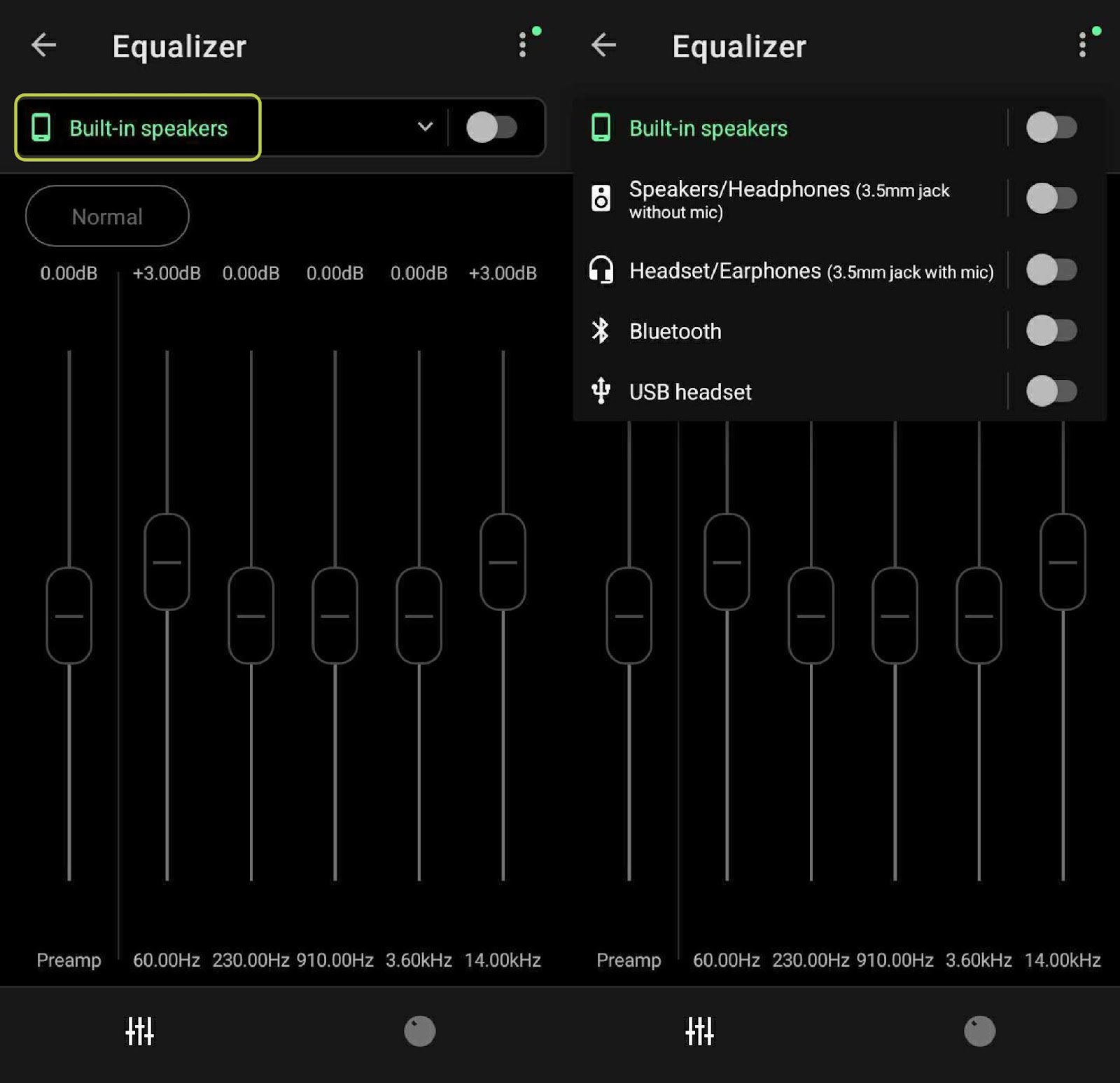
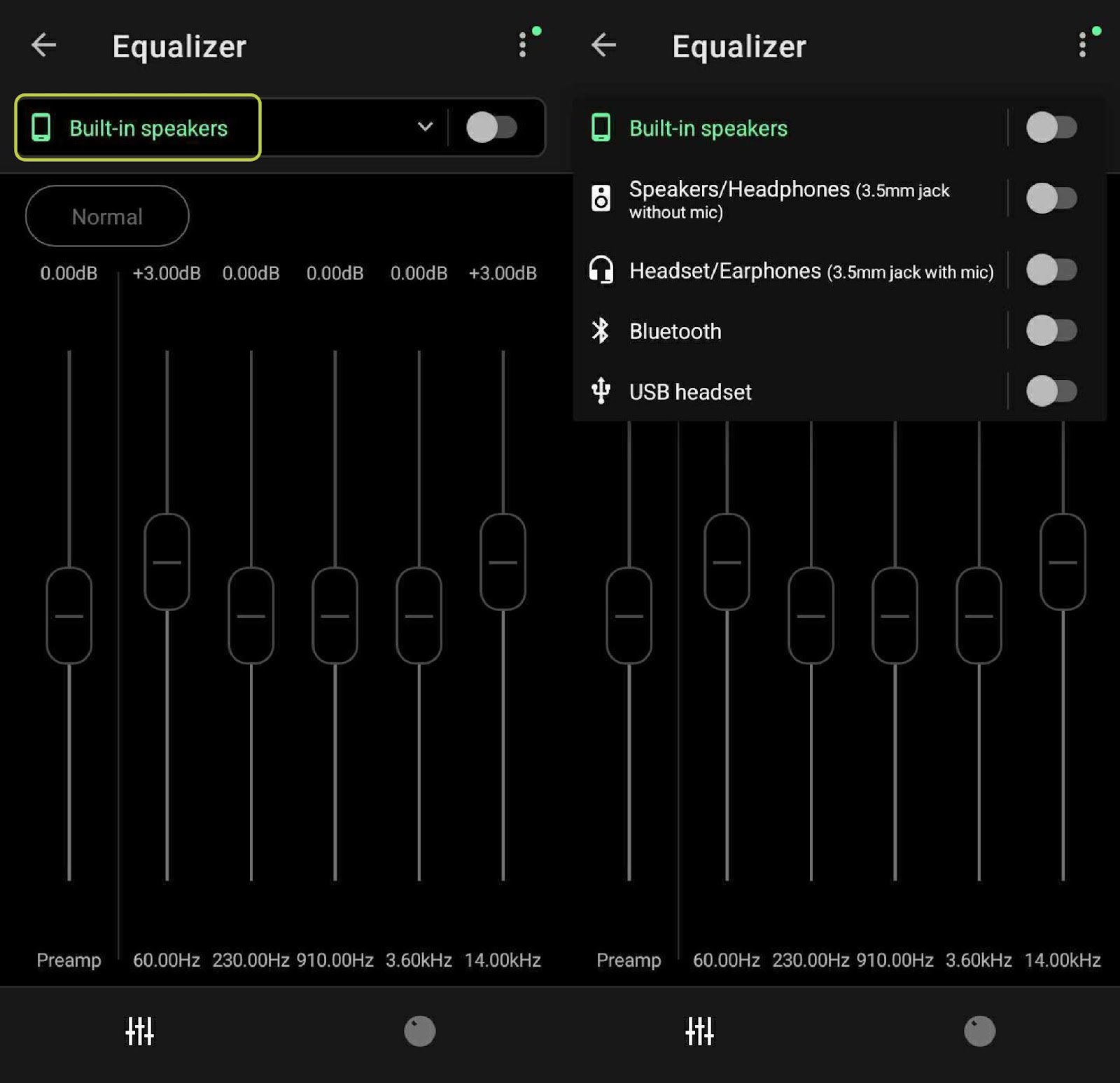
Musicolet 사용 방법 – 설정하기
Musicolet을 다운로드하면 앱 설정에 도움이 되는 여러 패널이 표시됩니다. 다음은 표시되는 내용입니다:
- 첫 번째 패널은 Musicolet 사용 방법에 대한 소개입니다. 무엇을 할 수 있는지, 앱이 무엇을 할 수 있는지, 앱이 무엇을 할 수 없는지 보여줍니다.
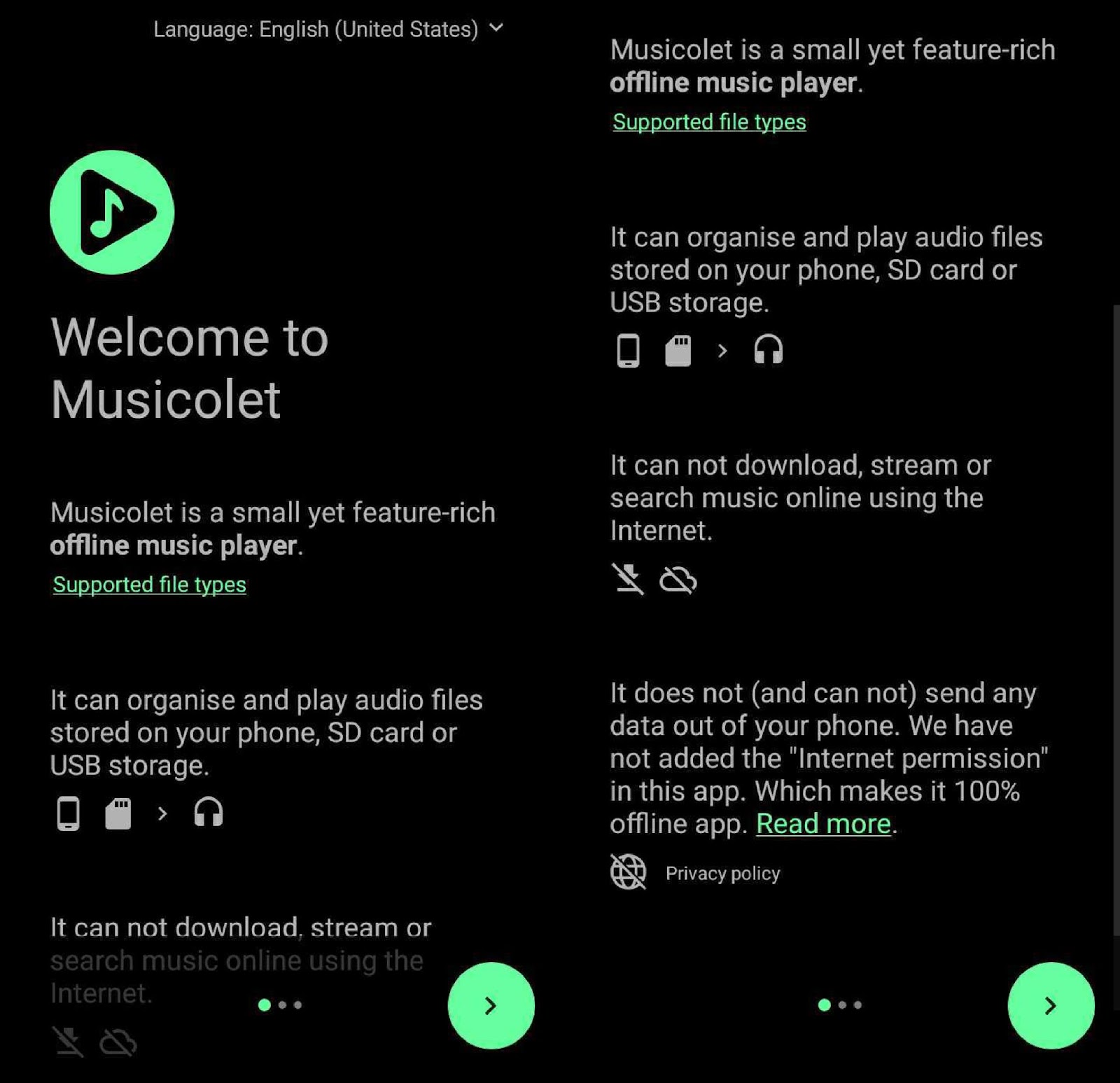
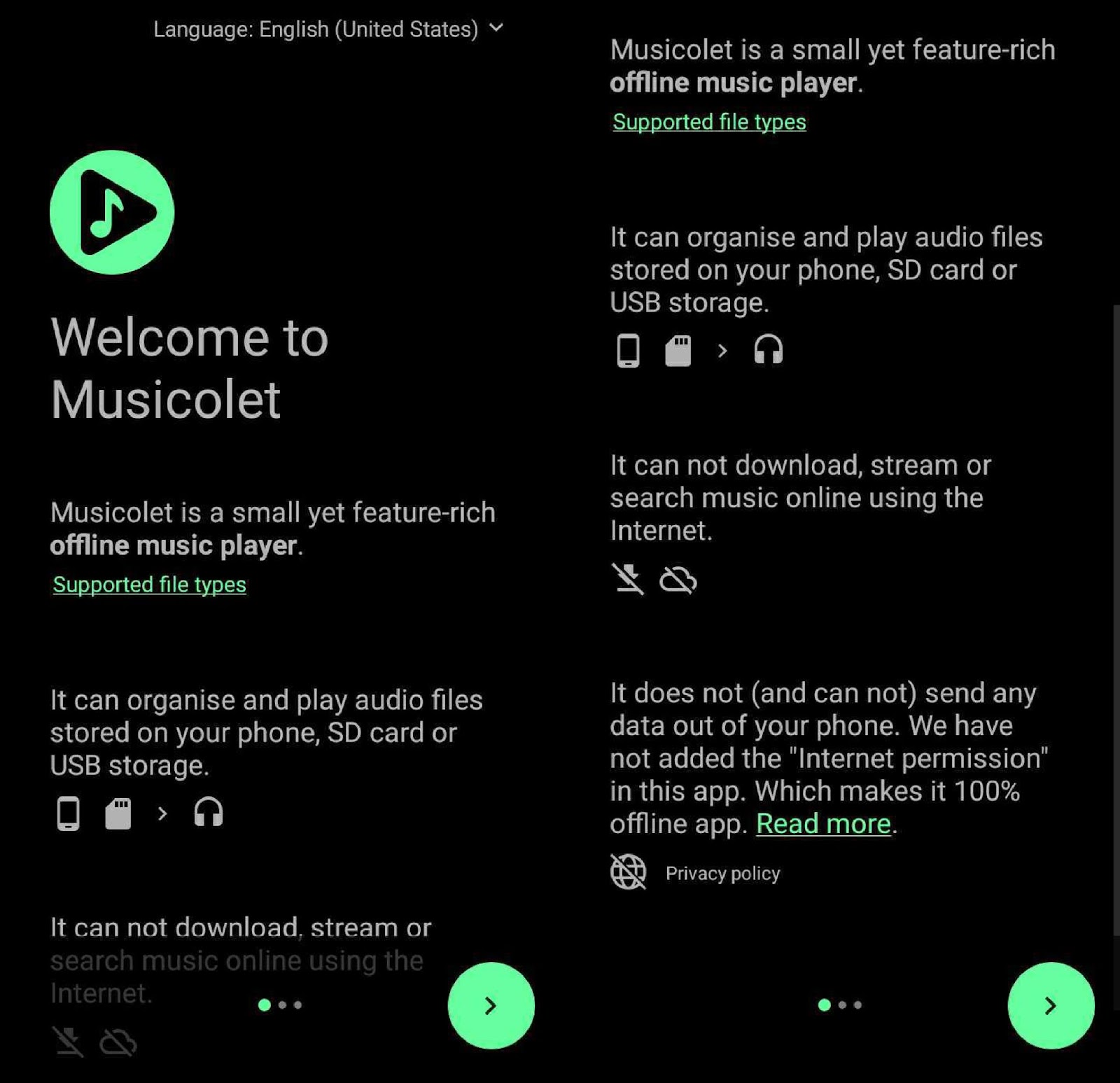
- 다음 패널에서는 미디어 파일을 살펴볼 수 있는 권한을 요청합니다. 앱이 모든 오디오 파일을 통합하려면 권한을 부여해야 합니다.
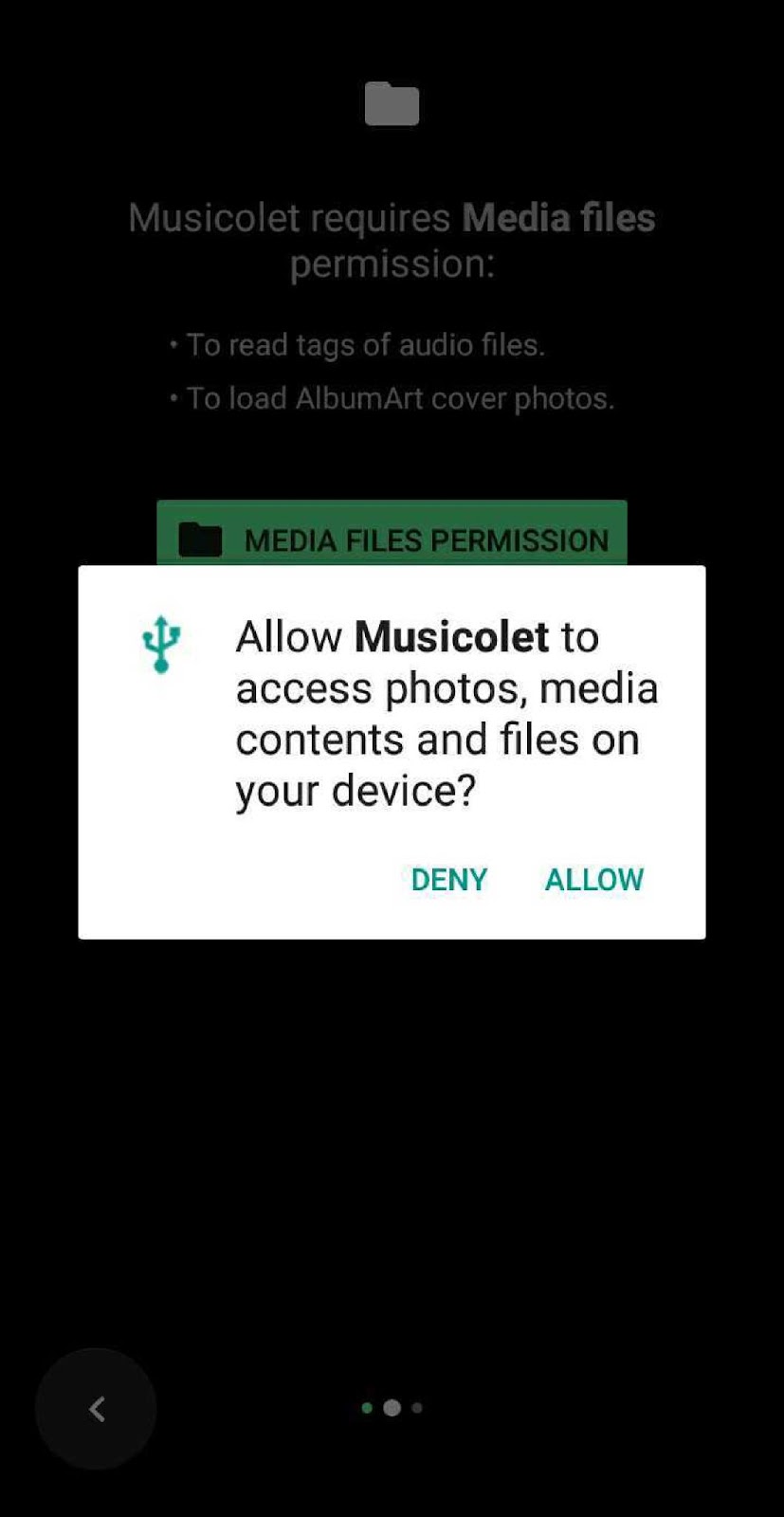
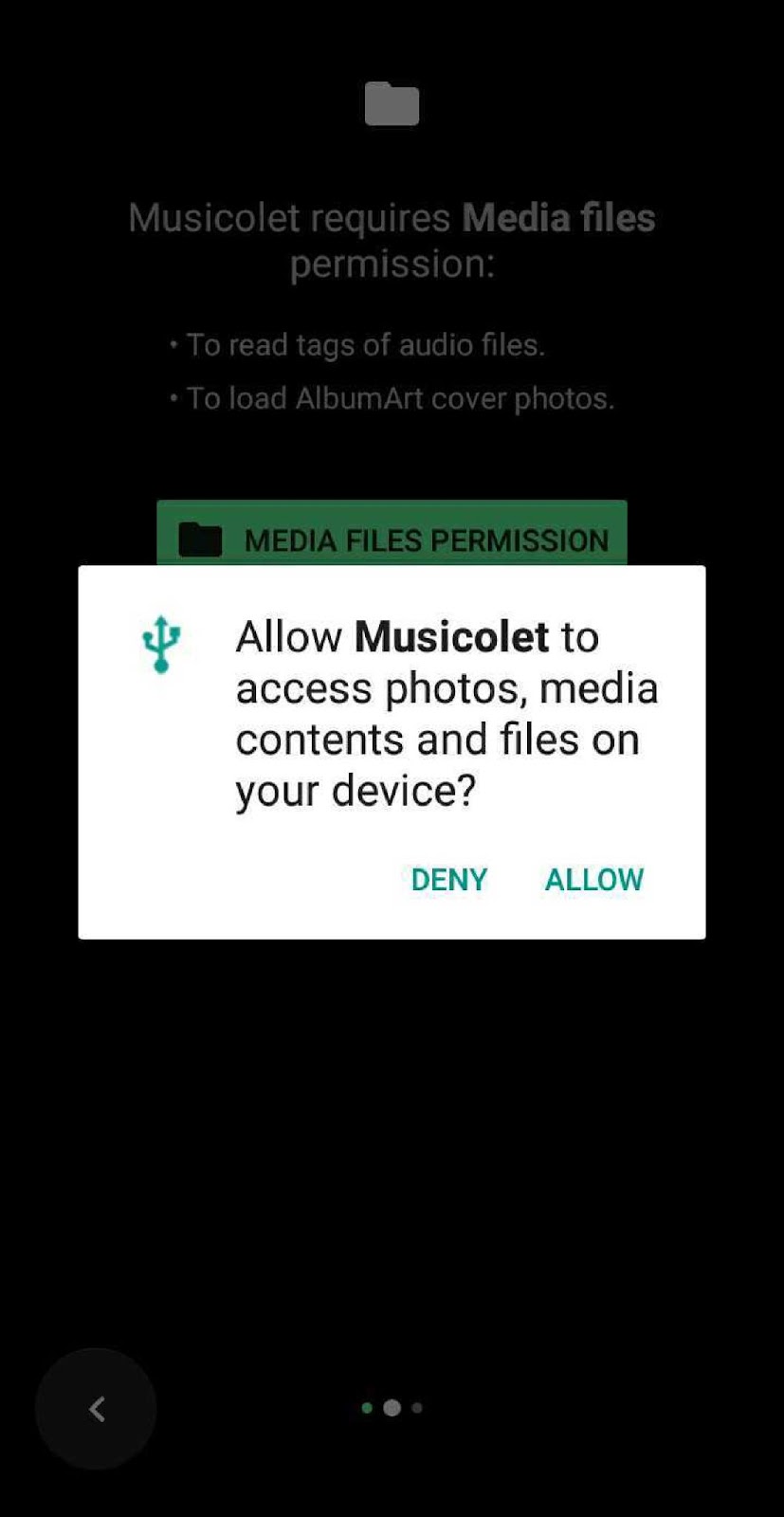
- 다음 패널에서는 앱의 테마를 선택하라는 메시지가 표시됩니다. 또한 휴대폰의 특정 폴더를 스캔하고 스캔하지 않으려는 폴더를 제외할 수 있는 옵션이 제공됩니다. 스캔할 폴더를 탭하면 두 가지 옵션이 제공됩니다. 첫 번째 옵션은 모든 폴더를 스캔하는 것이고 두 번째 옵션은 특정 폴더만 스캔하는 것입니다.
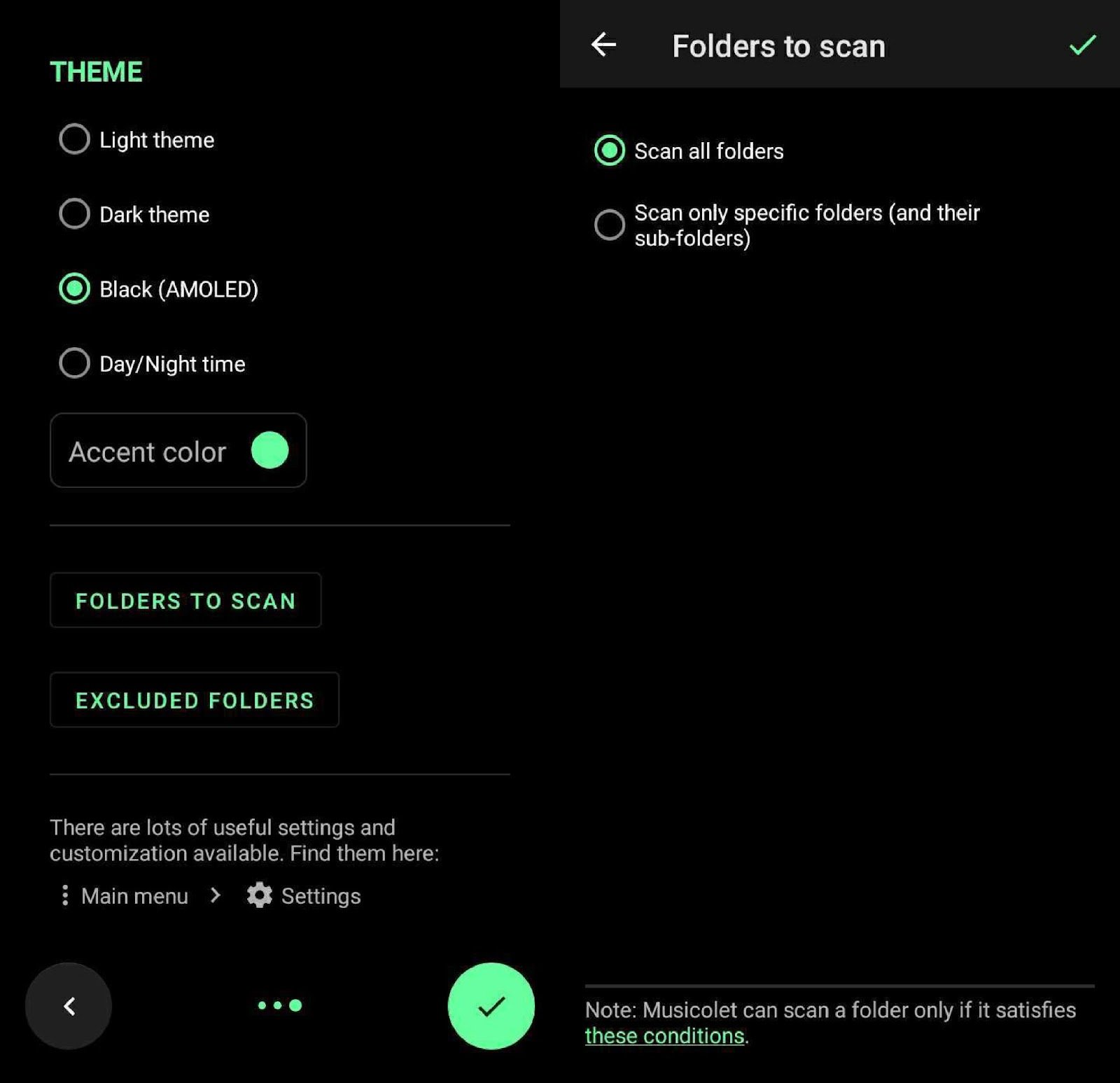
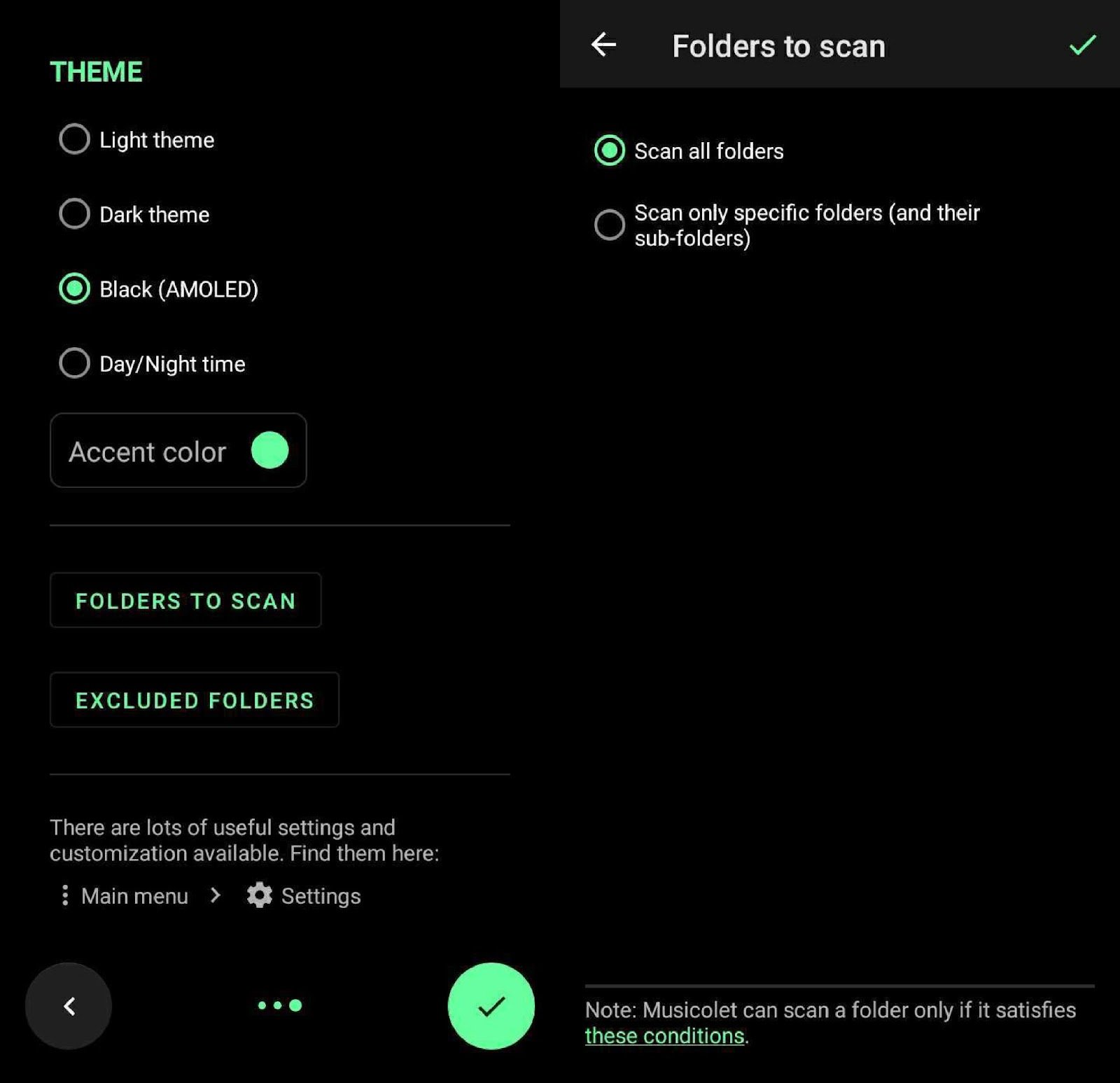
- 이 세 가지 패널을 모두 살펴보고 나면 완료입니다!
핵심 사항
Musicolet은 기본 음악 플레이어를 대체하려는 경우 멋진 응용 프로그램입니다. 기존 음악 플레이어보다 더 나은 청취 경험을 제공하는 다양한 기능을 제공합니다. 또한 100% 무료이므로 구독료 지불에 대해 걱정할 필요가 없습니다. 무료임에도 불구하고 인터페이스가 매우 단순하고 현대적이고 고급스러워 보입니다.
다양한 기능을 통해 청취 환경을 완전히 맞춤 설정할 수 있습니다. 강력한 이퀄라이저를 통해 사운드를 커스터마이징하는 것부터 태그 에디터+를 통해 세부 사항을 커스터마이징할 수 있는 것까지 다양한 커스터마이징이 가능합니다. 재생 목록을 완전히 나만의 것으로 만드는 것이 그 어느 때보다 쉬워졌습니다. Musicolet 사용법을 배우면 앱을 최대한 활용하는 데 도움이 됩니다.
저희가 검토했으면 하는 다른 음악 플레이어 앱이 있나요? 아니면 이 앱만큼 좋은 다른 음악 플레이어 앱을 알고 계신가요? 아래 댓글로 자세히 알려주세요!